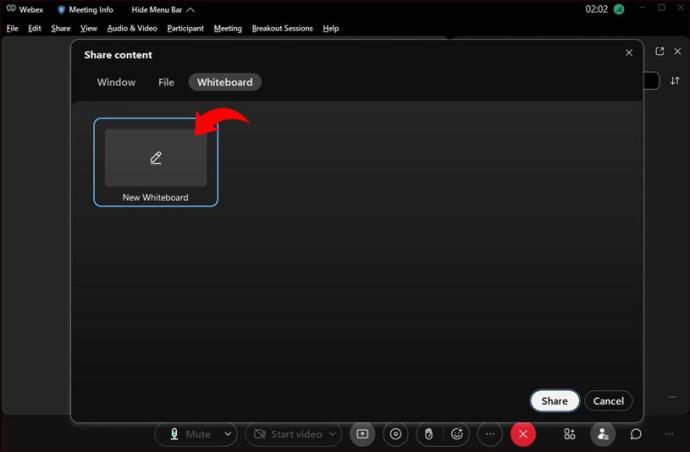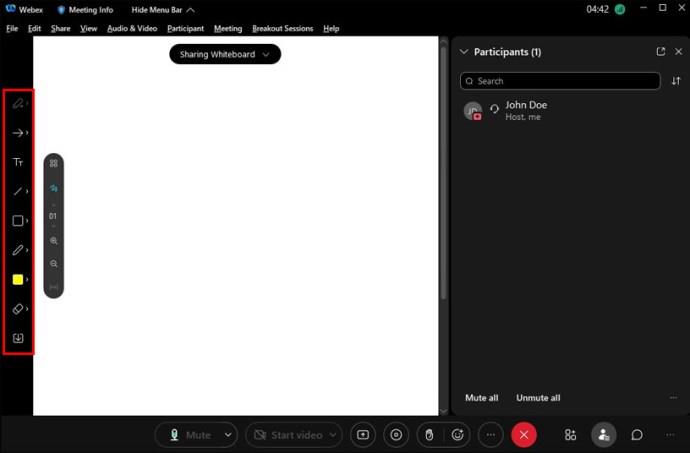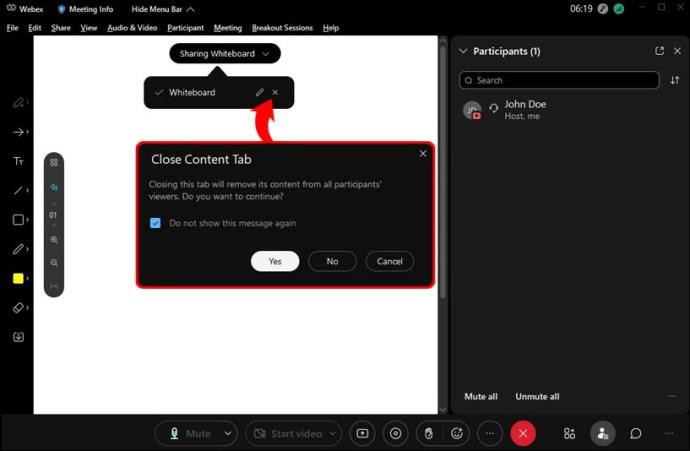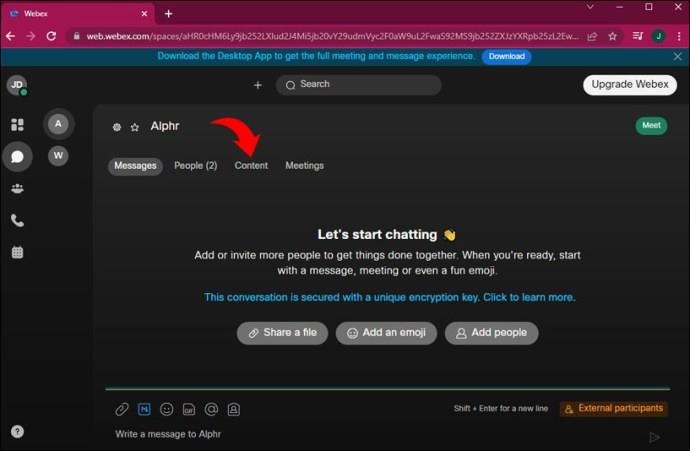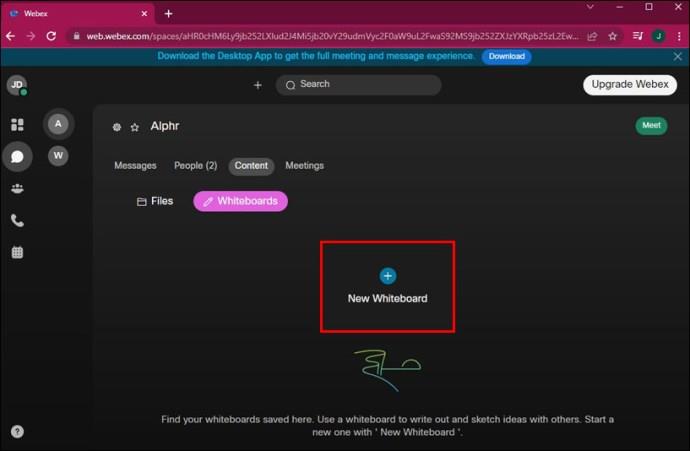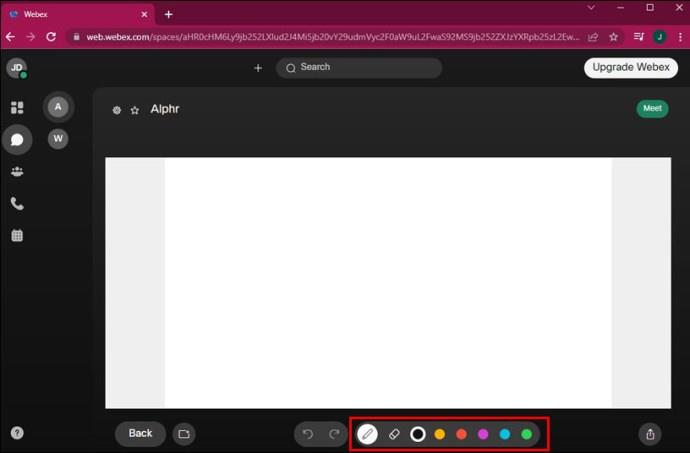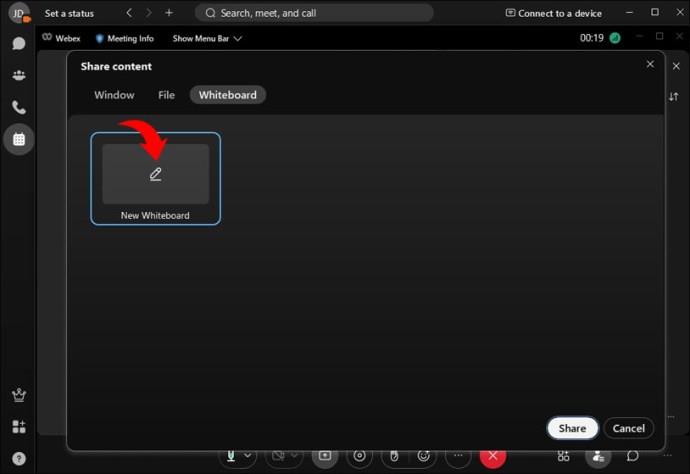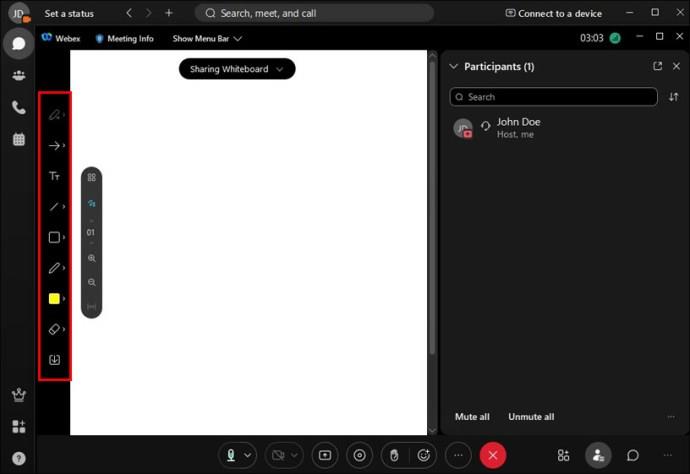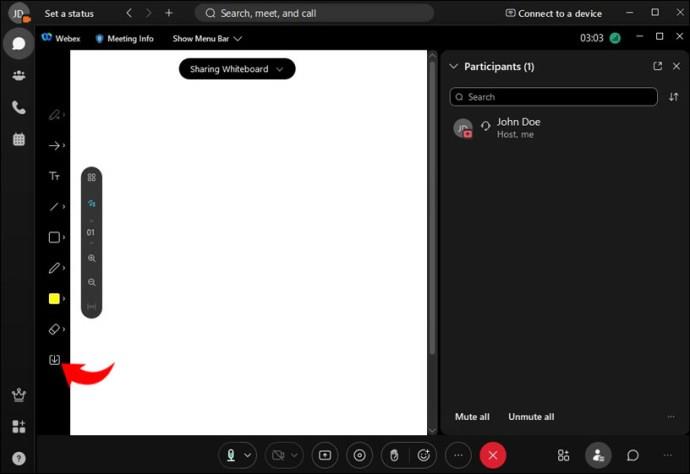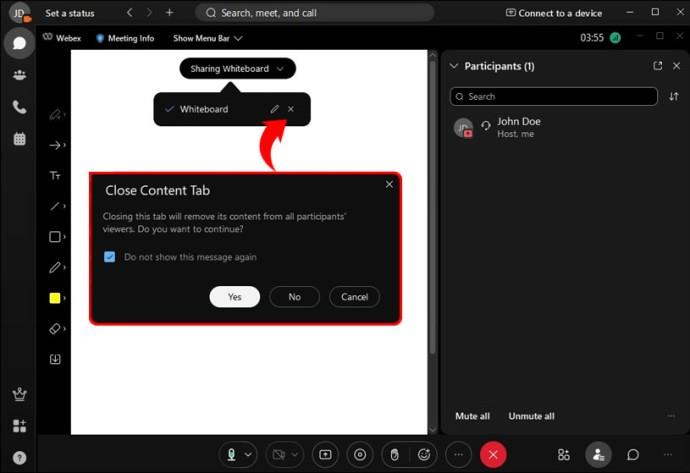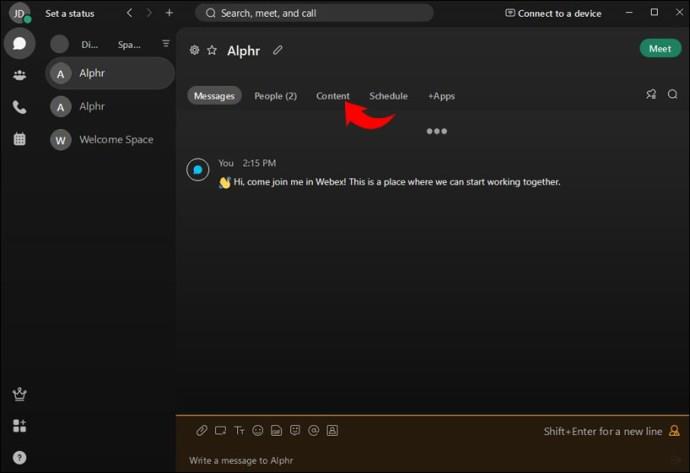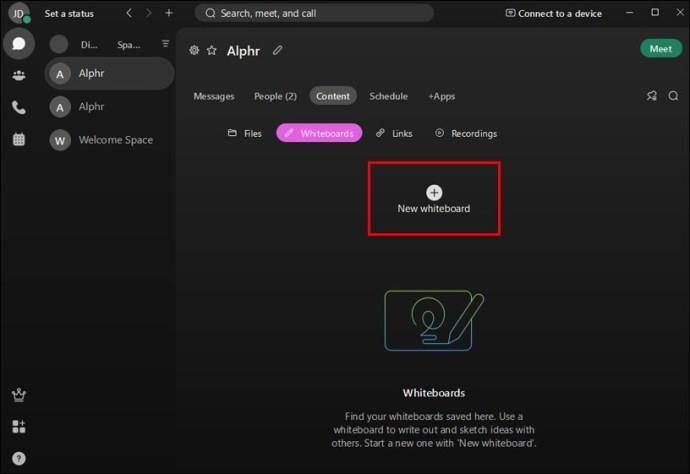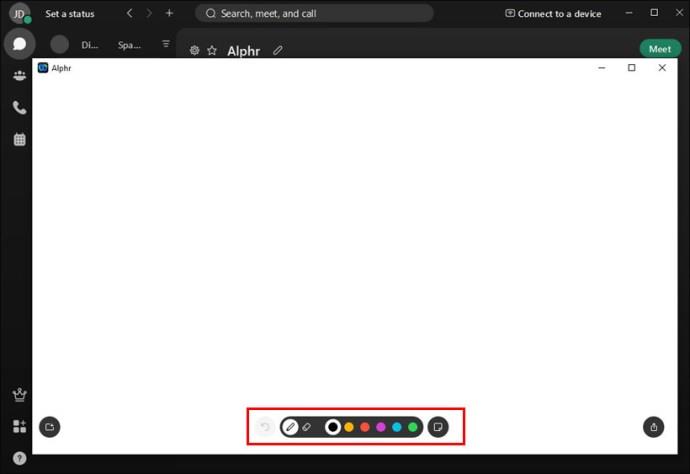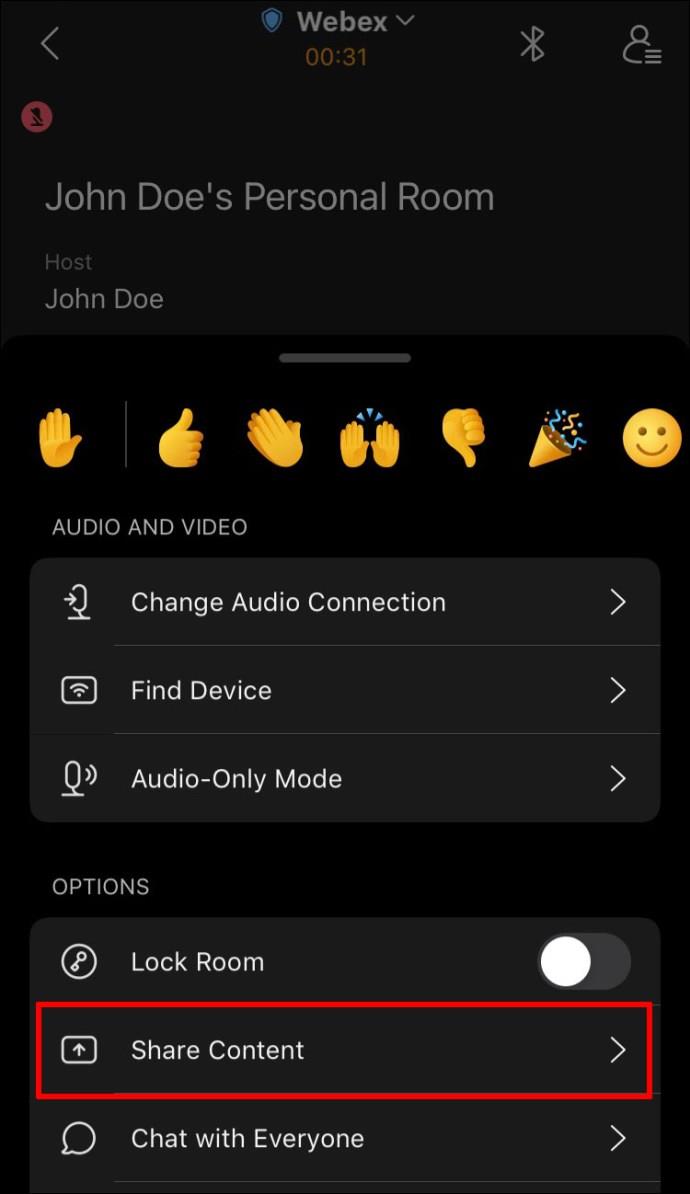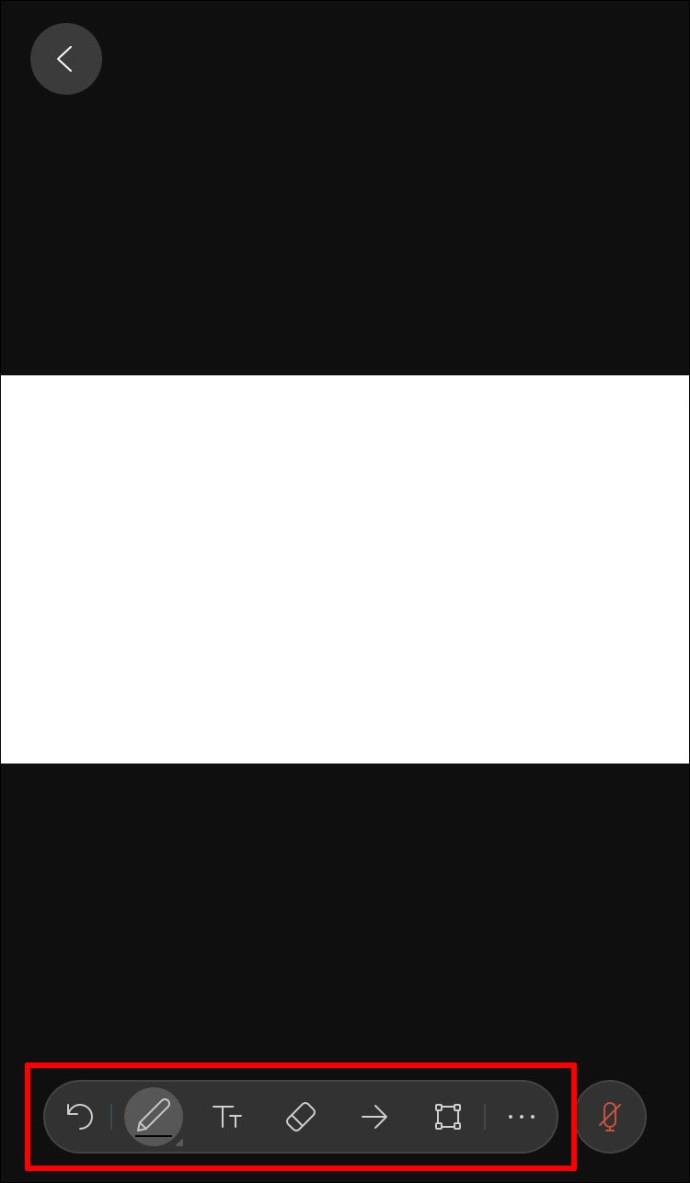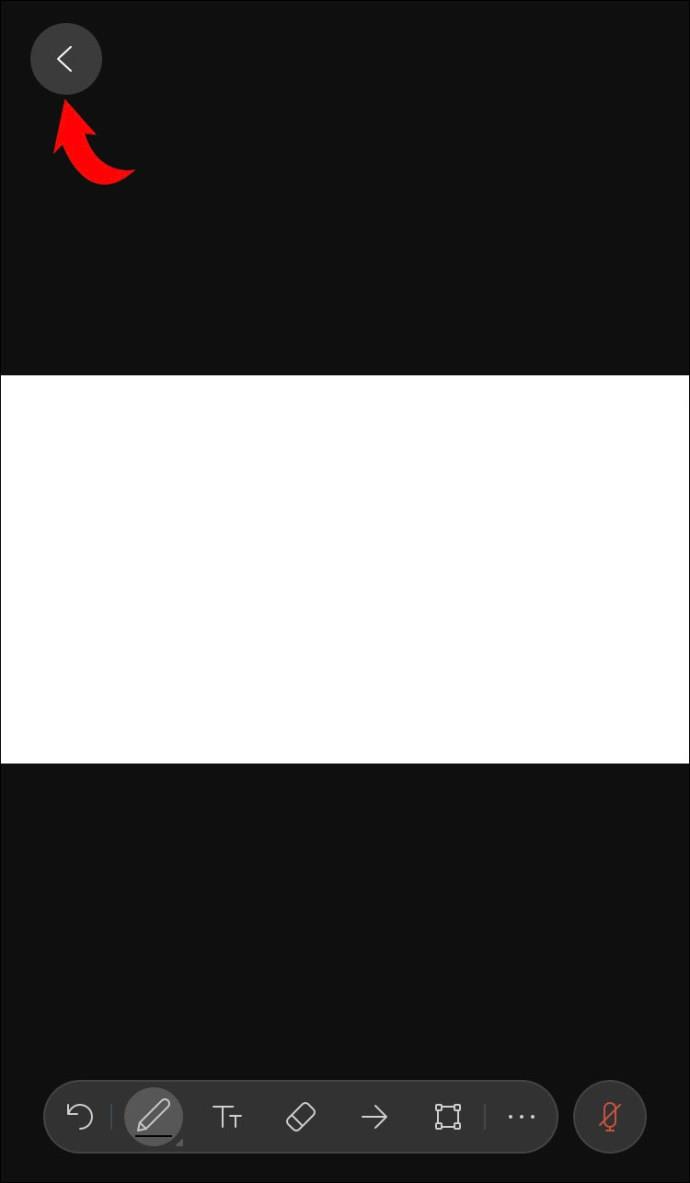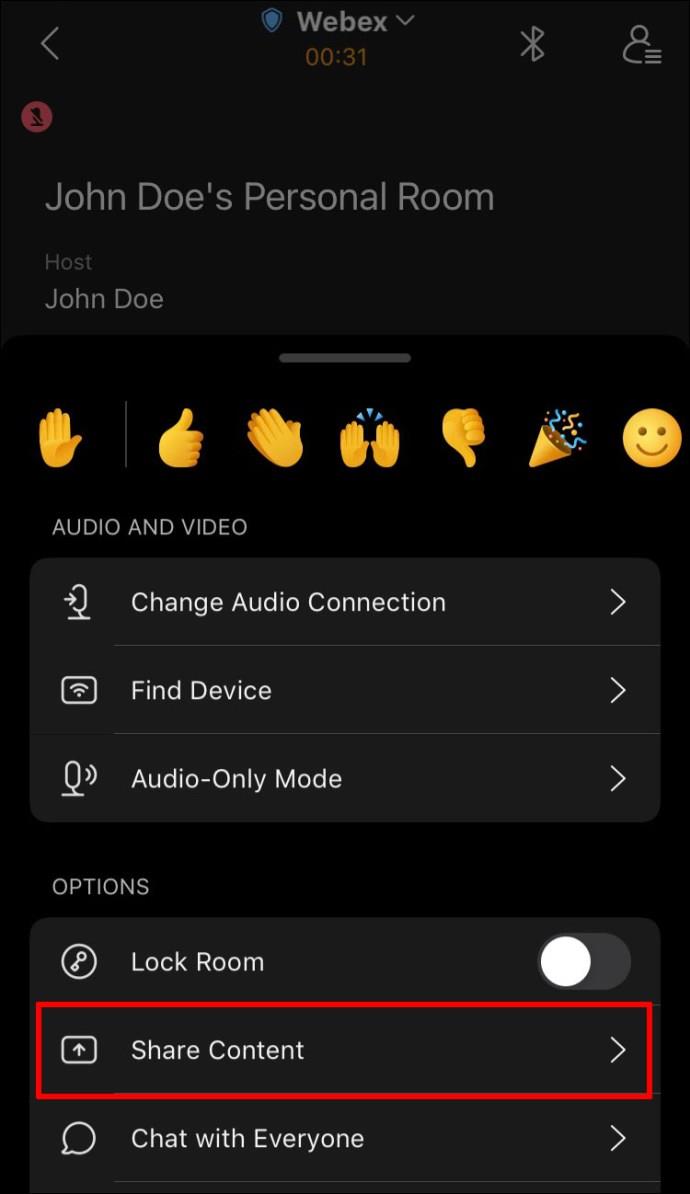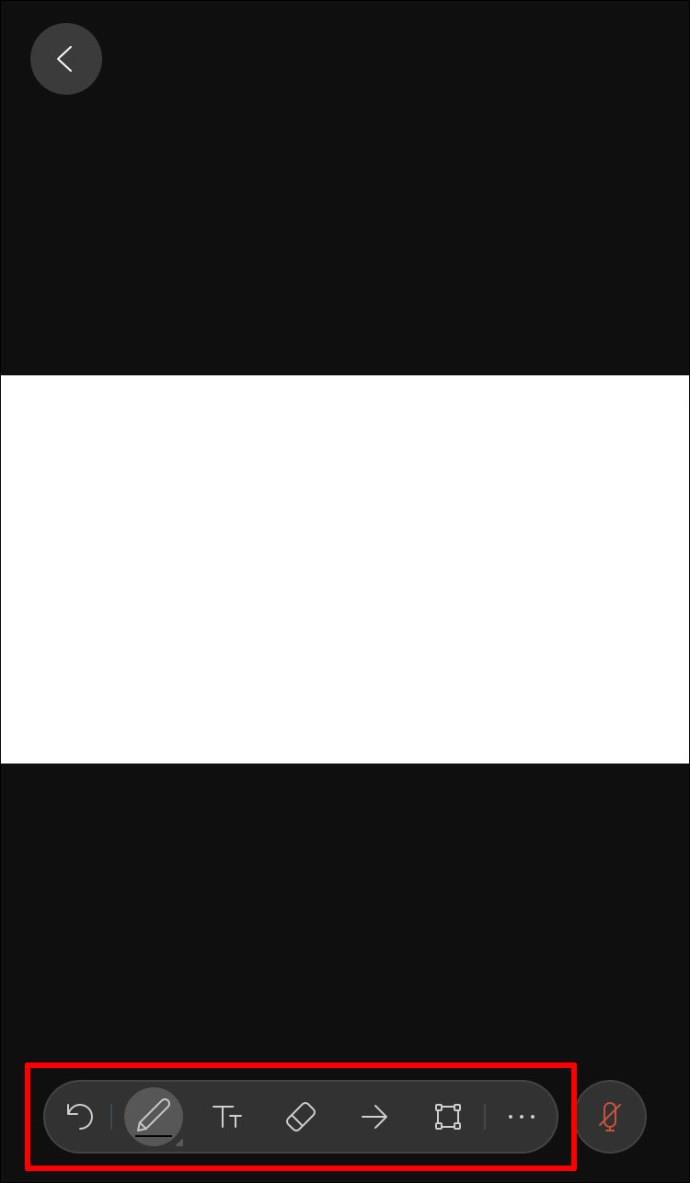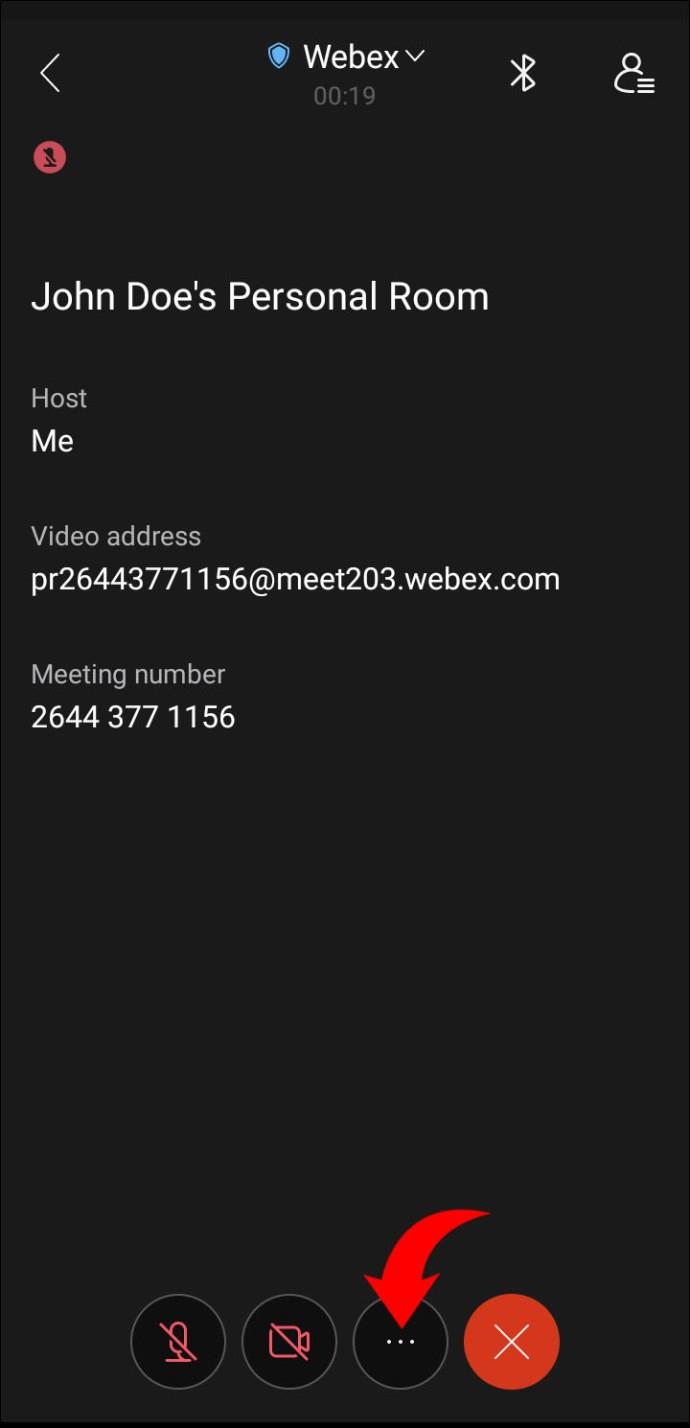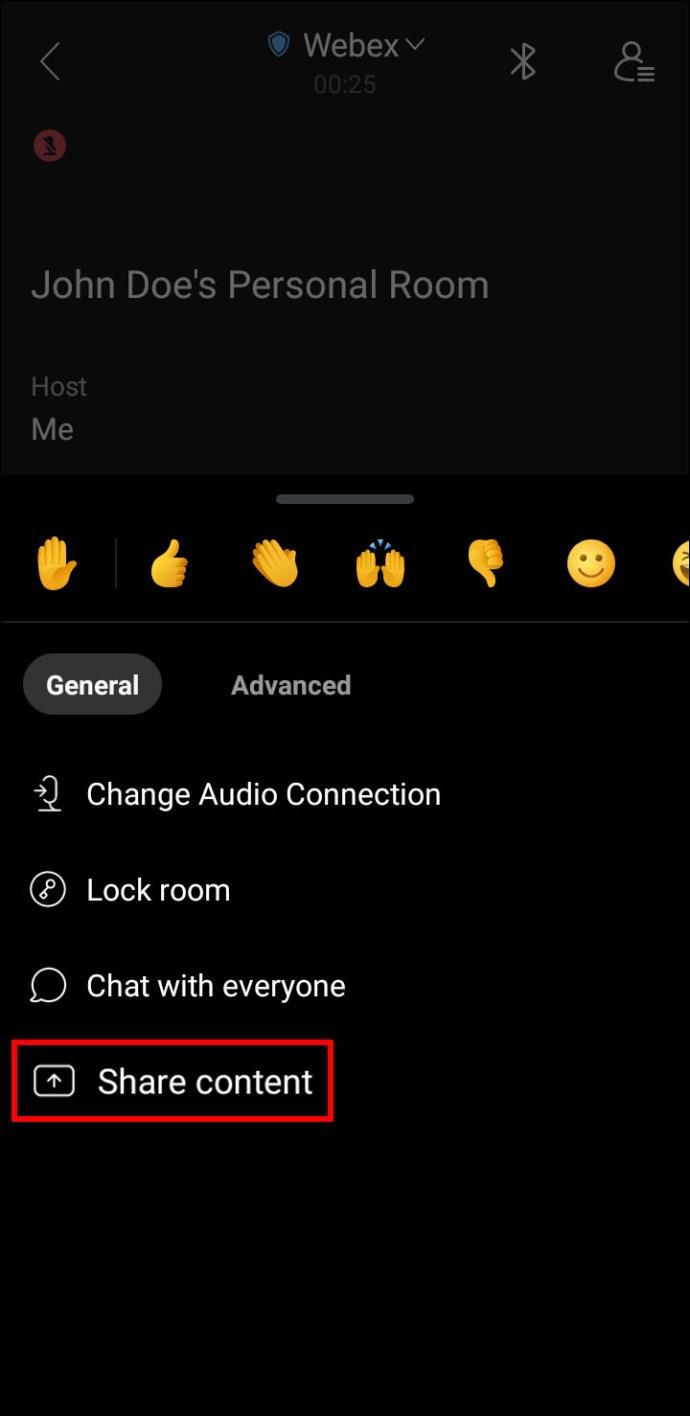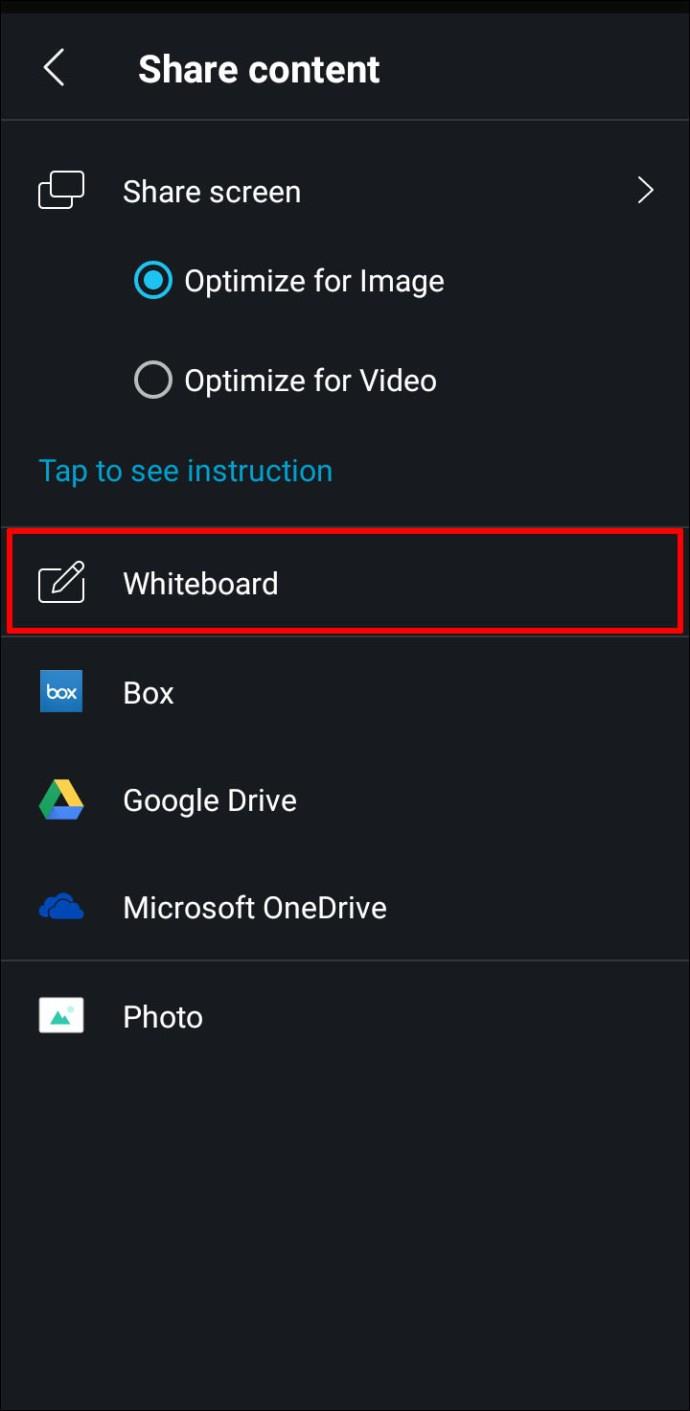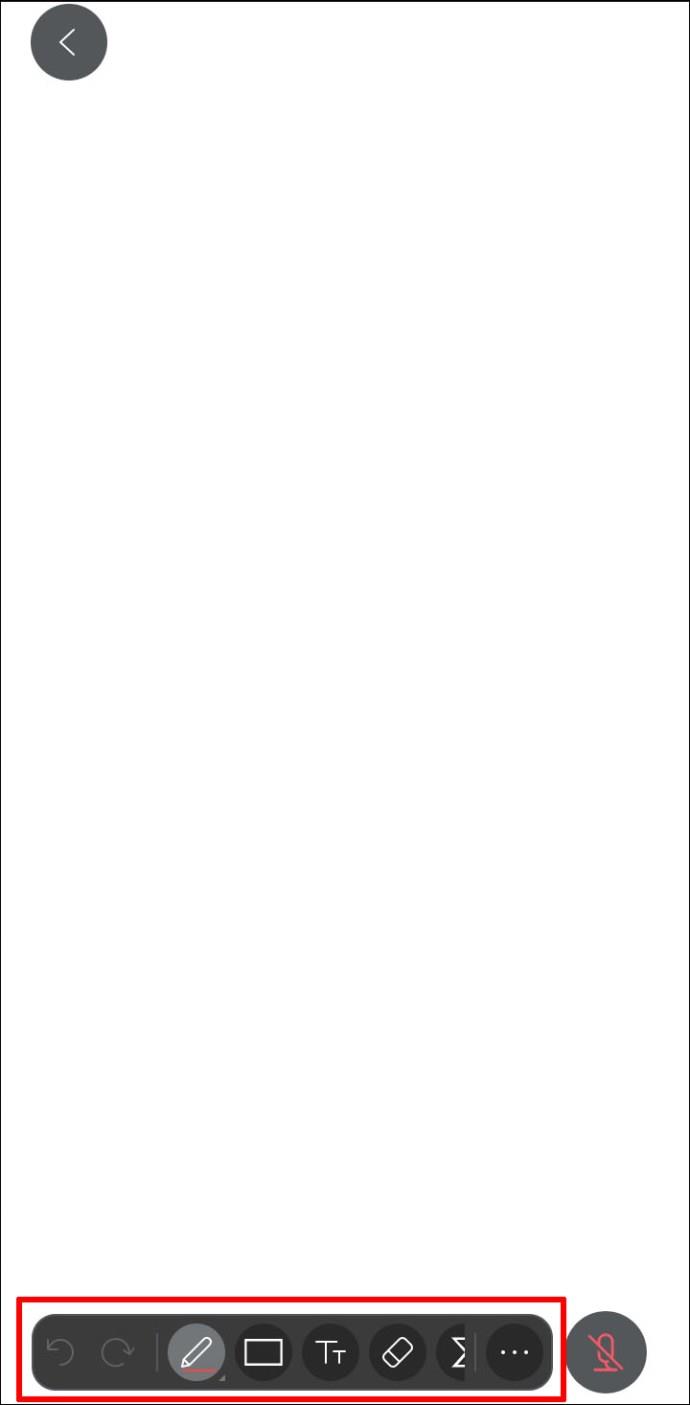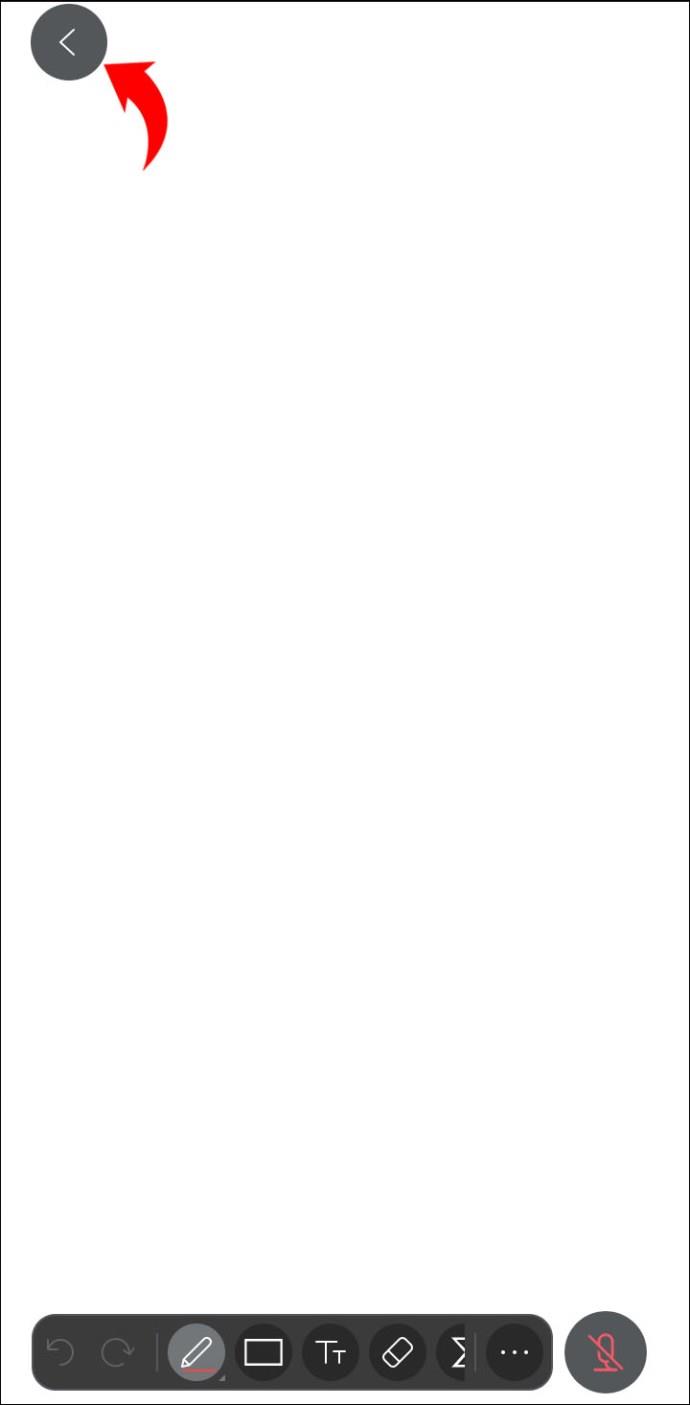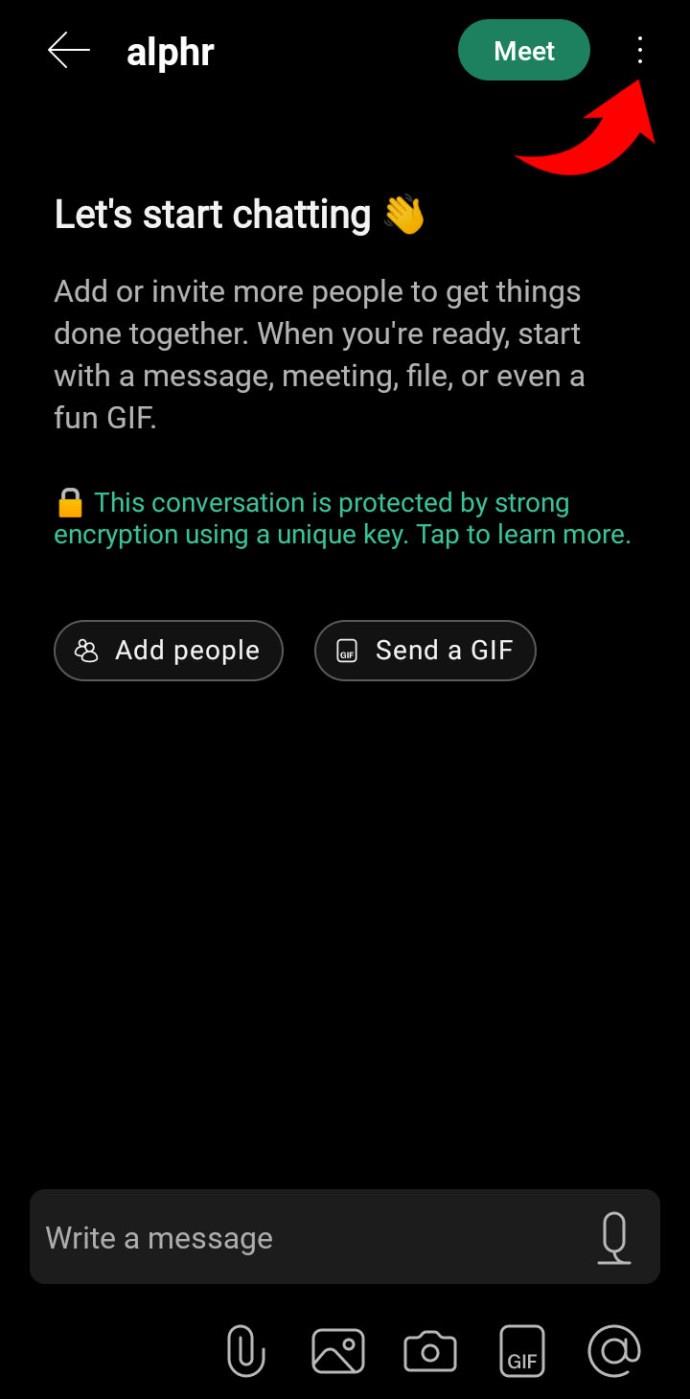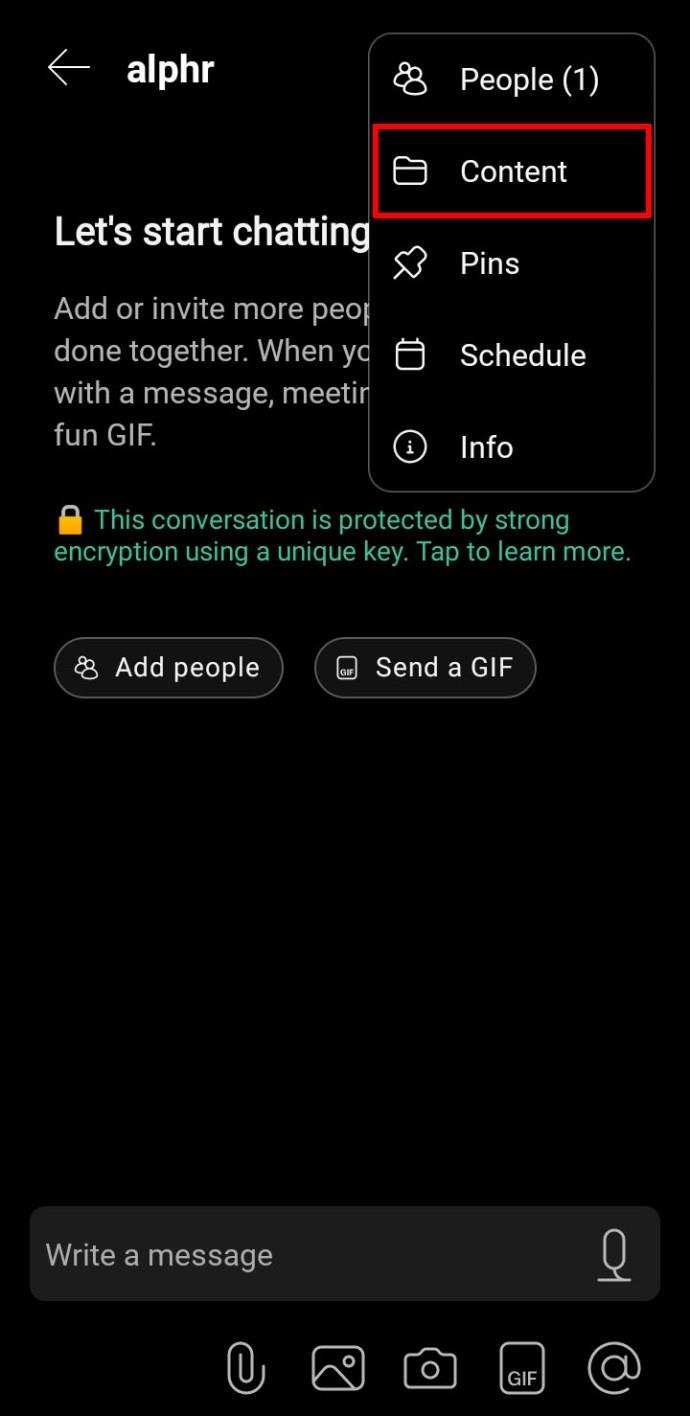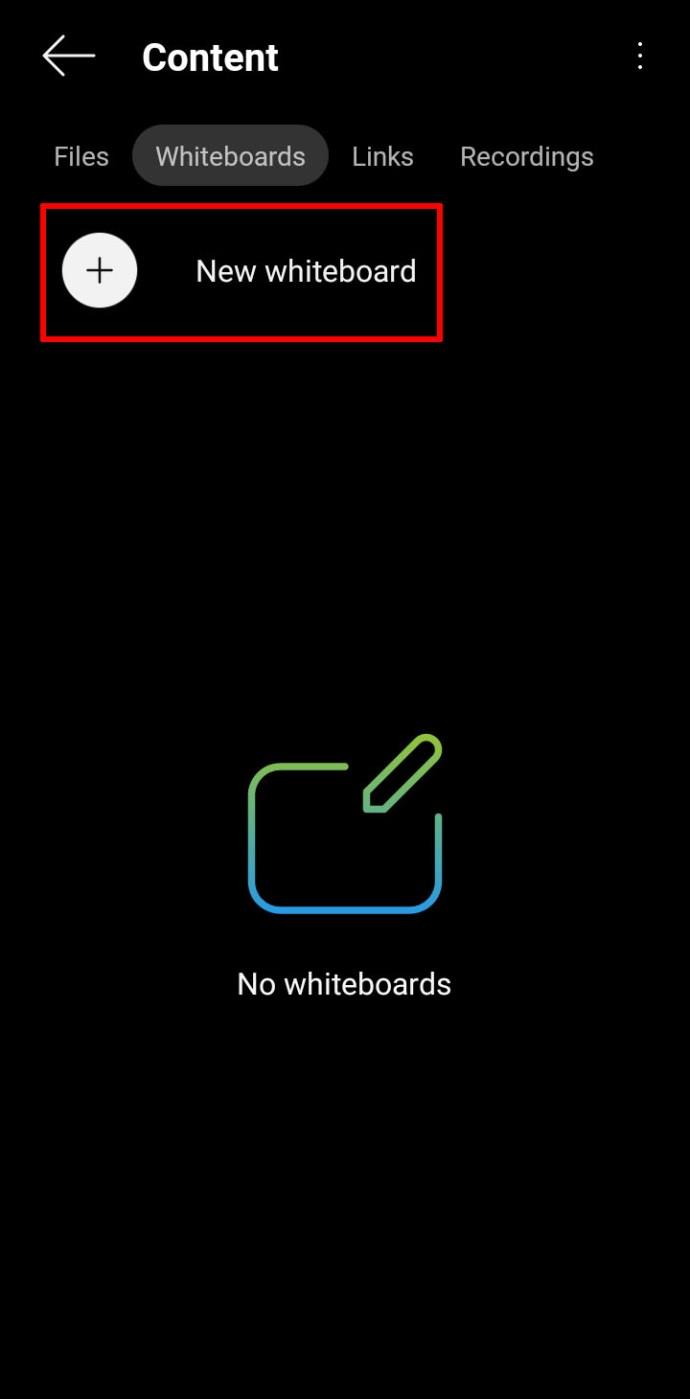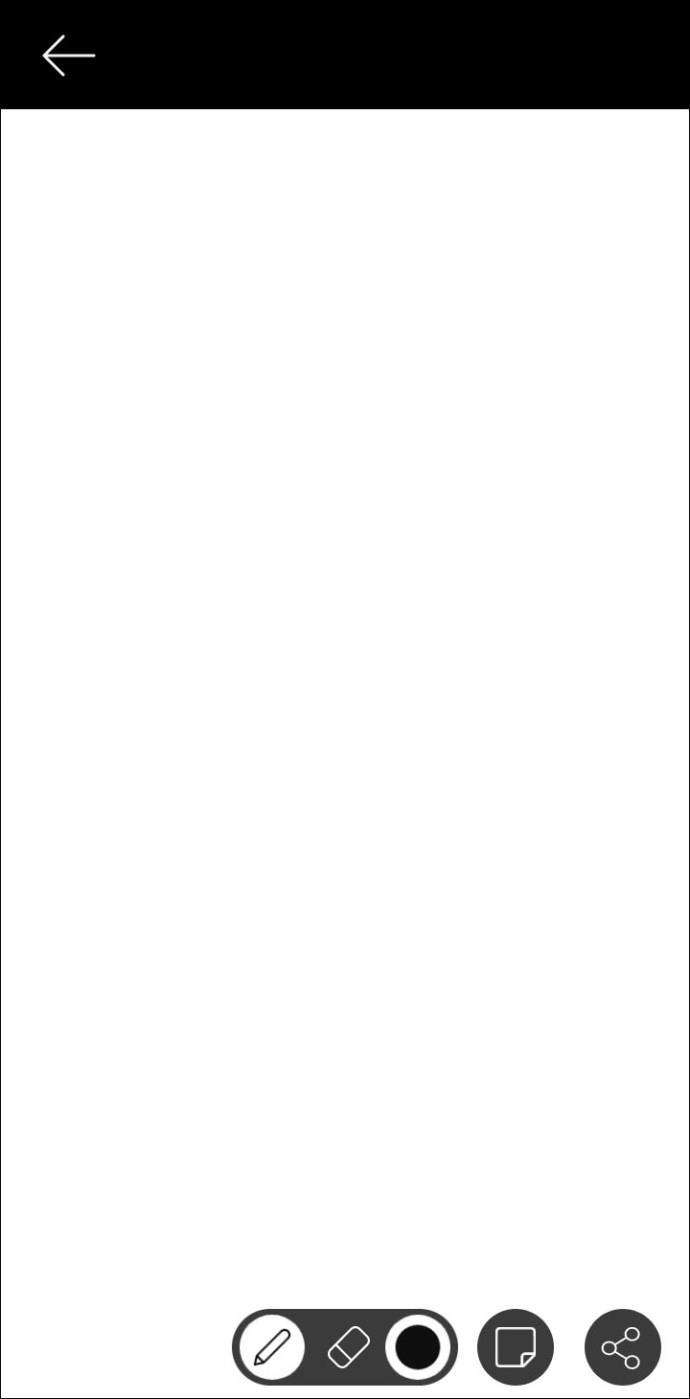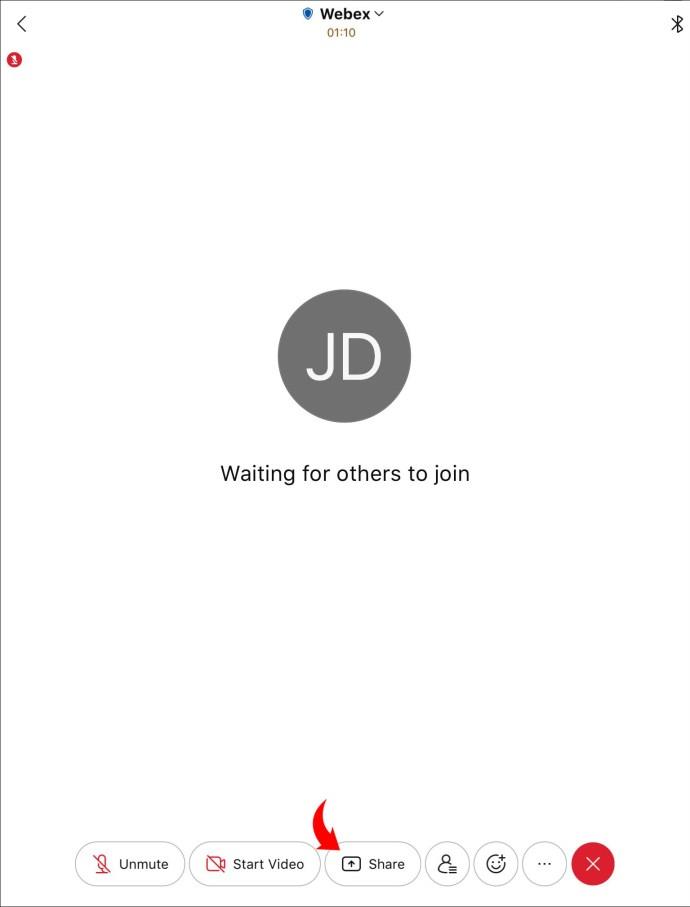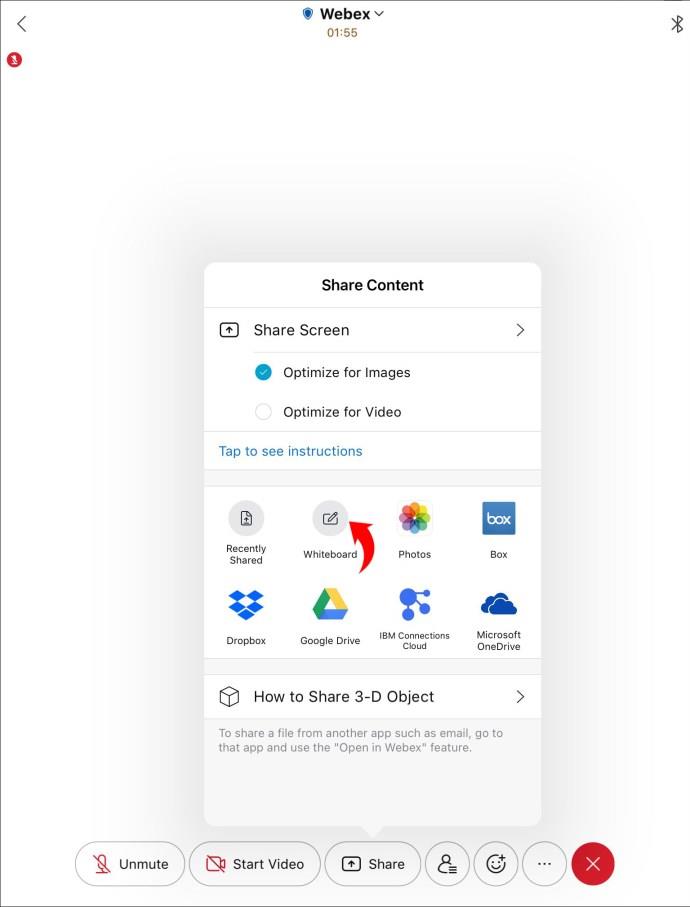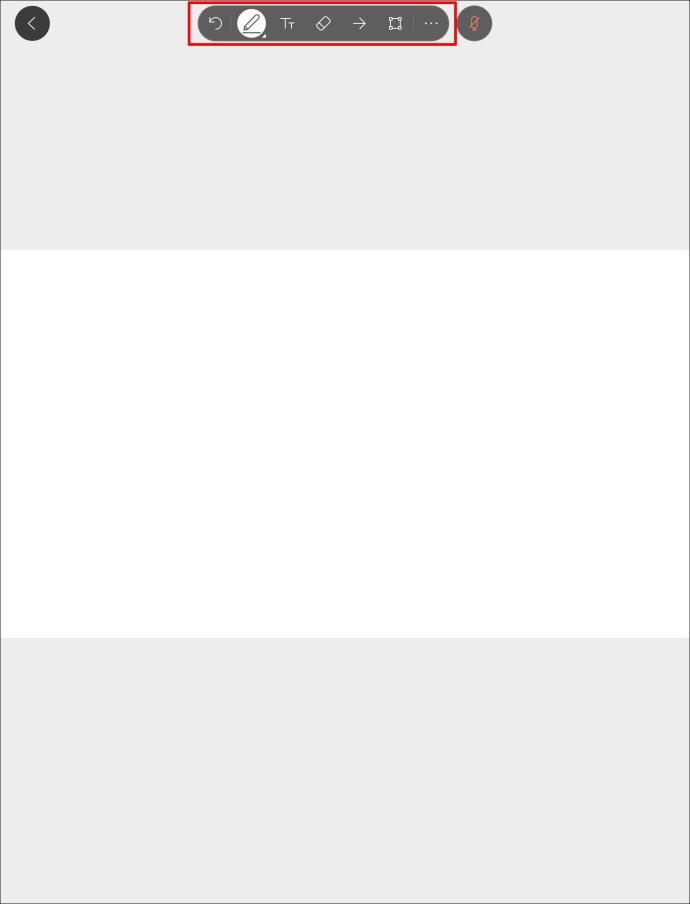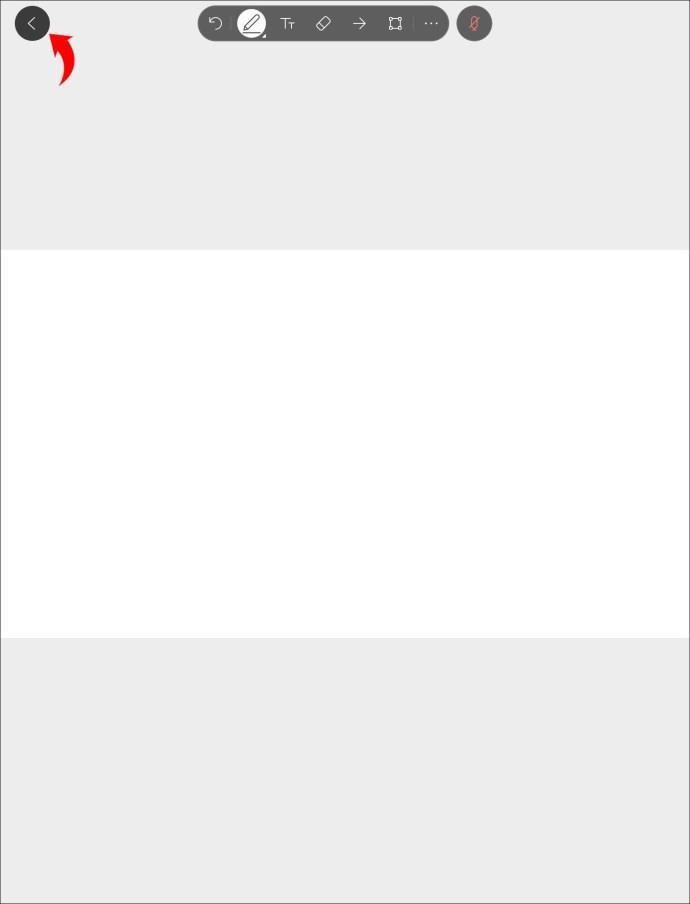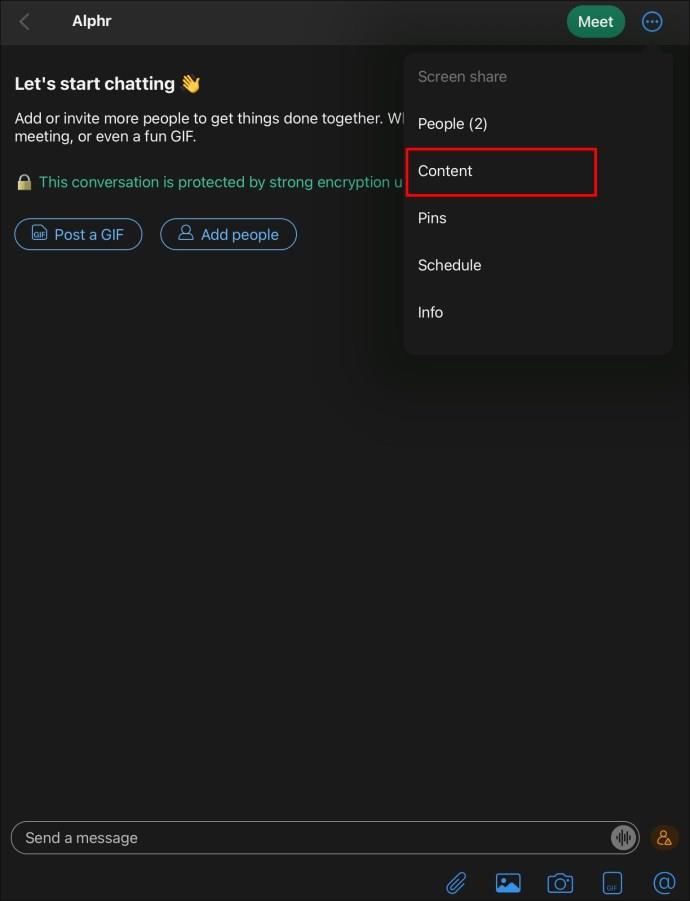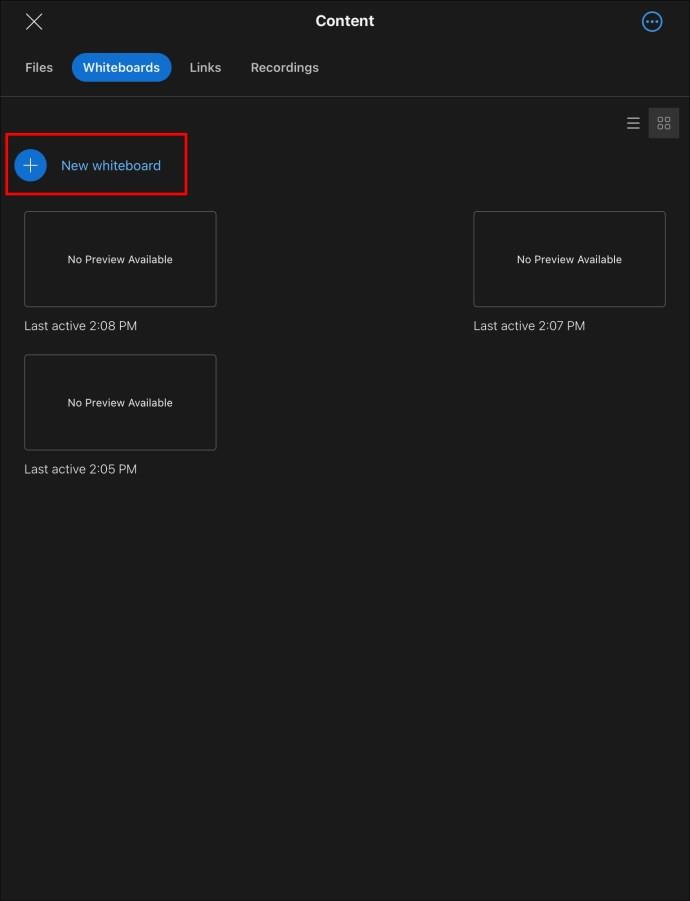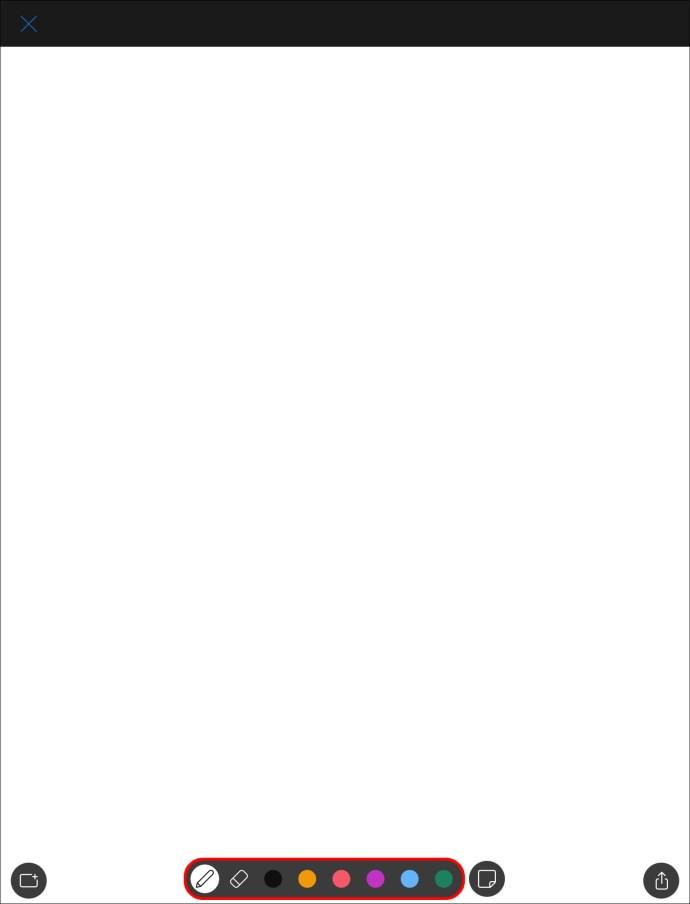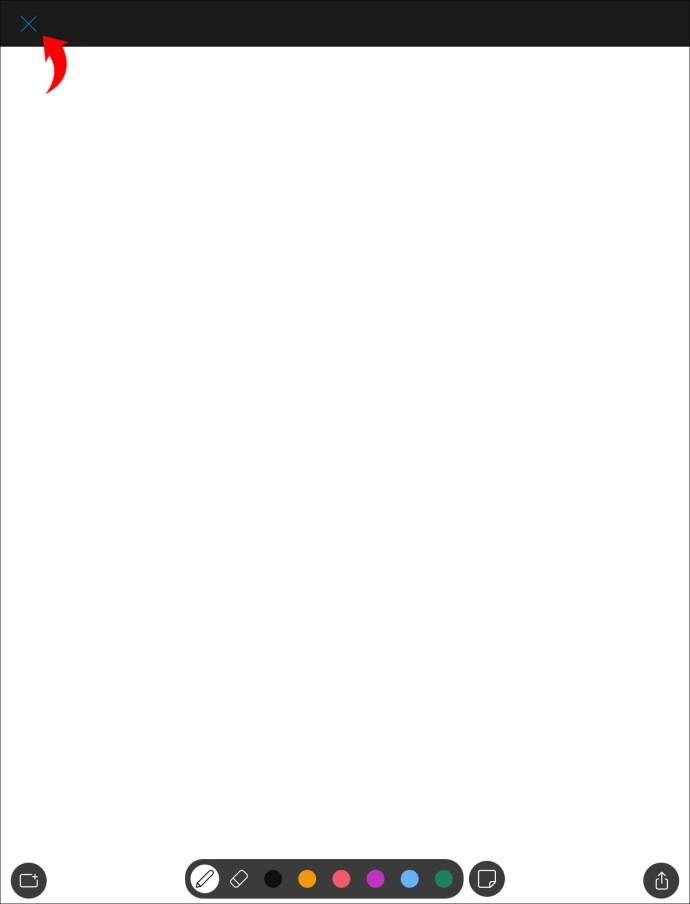Device Links
Webex este un instrument excelent pentru conferințe video și întâlniri online, cu o mulțime de opțiuni interesante. Datorită funcției de tablă albă, atunci când cuvintele nu sunt suficiente pentru a explica o idee, Webex vă permite să vă transmiteți vizual mesajul. Dacă sunteți interesat să învățați cum să utilizați caracteristica tablă albă pe Webex, ați ajuns la locul potrivit. Acest articol va trata cum să creați, să partajați și să editați table Webex pe mai multe platforme.

Cum să utilizați tabla albă în Webex pe un computer
Există două moduri de a accesa Webex pe computer: prin aplicație sau prin browser. Vă vom arăta cum să utilizați opțiunea tablă albă în ambele cazuri. În plus, vă vom explica cum să utilizați tabla albă în timpul unei întâlniri și într-un spațiu Webex.
Cum să utilizați tabla albă în Webex pe un computer - versiunea web
După cum sa menționat mai sus, puteți accesa Webex folosind un browser web. Aici, vă vom arăta cum să creați o tablă albă în timp ce vă aflați într-o întâlnire sau într-un spațiu Webex.
Urmați instrucțiunile de mai jos pentru a crea și gestiona o tablă în timpul întâlnirilor folosind versiunea web Webex:
- În timp ce vă aflați într-o întâlnire, apăsați pe meniul de activități și alegeți „Tabla albă”. Selectați o tablă pe care ați creat-o mai devreme sau apăsați „Nou”.
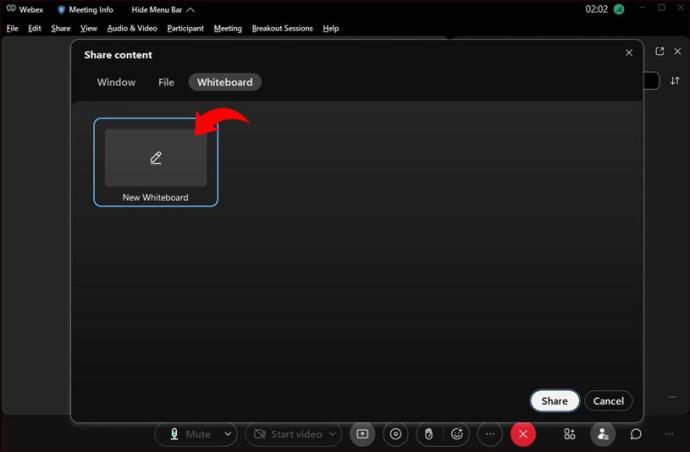
- Veți vedea numeroase opțiuni în stânga. Aici, configurați cine poate edita tabla albă (opțiunea de permitere adnotări), utilizați indicatori de săgeți, introduceți text, schimbați culoarea, desenați etc.
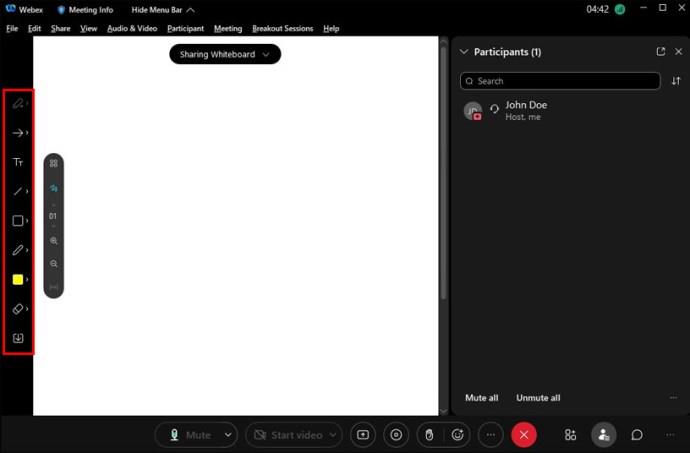
- Când doriți să opriți partajarea tablei albe, apăsați pe opțiunea „Partajare tablă albă” din partea de sus și selectați „Opriți partajarea”.
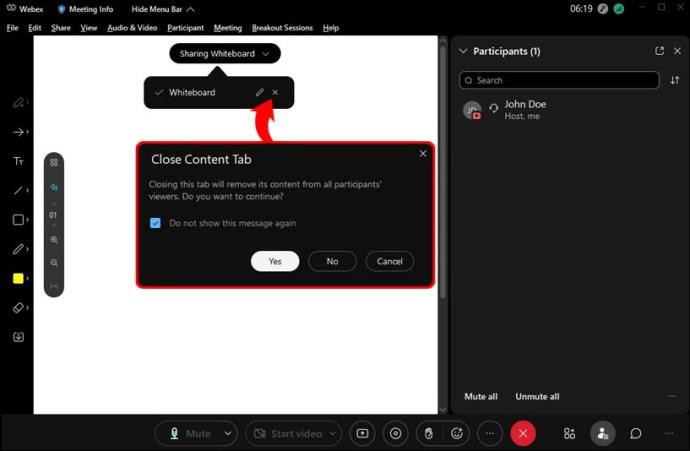
Cum să utilizați tabla albă într-un spațiu Webex pe un computer - versiunea web
Dacă dvs. și echipa dvs. împărtășiți un spațiu Webex, îl puteți folosi pentru a face brainstorming sau pentru a desena schițe pe tabla albă. Iată pașii pentru utilizarea tablei albe într-un spațiu Webex:
- Deschideți spațiul în care doriți să creați o tablă și apăsați „Conținut”.
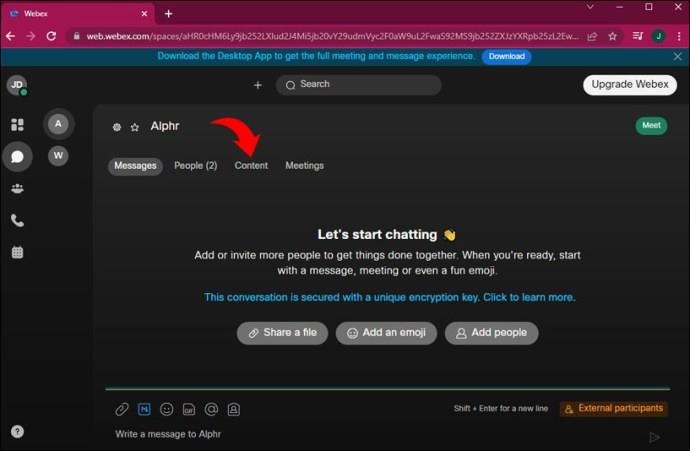
- Selectați „Table albe” și apăsați „Tablă albă nouă”.
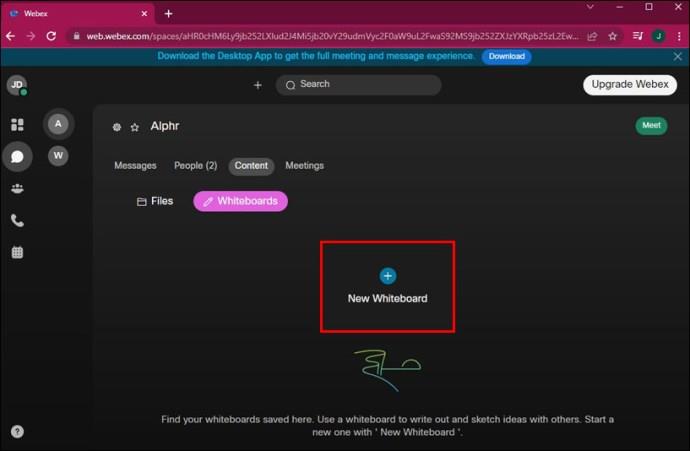
- Selectați opțiunile de tablă albă preferate.
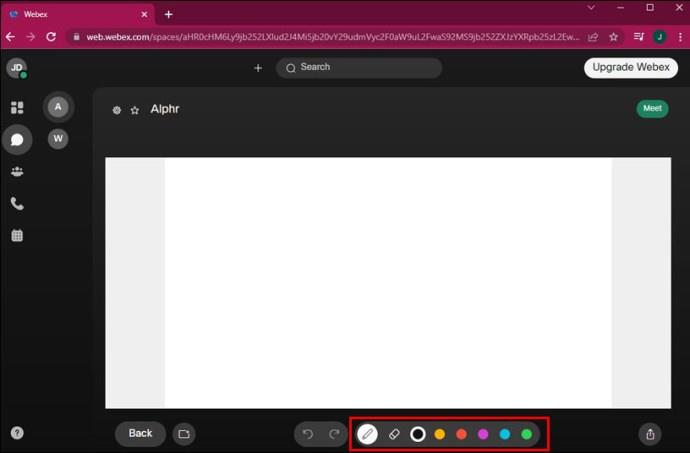
Când utilizați o tablă într-un spațiu, rețineți că toți membrii o pot vedea și edita. Dacă unul dintre colegii tăi selectează opțiunea „Șterge tot”, nu o vei putea anula. Cu toate acestea, dacă îl selectați, puteți selecta rapid butonul „Anulați” pentru a restabili tabla albă.
Cum să utilizați tabla albă în Webex pe un computer - Aplicație desktop
Mulți utilizatori Webex aleg să descarce aplicația desktop deoarece o consideră mai convenabilă. Dacă sunteți unul dintre ei, vă vom arăta cum să utilizați opțiunea tablă albă în timpul întâlnirilor și într-un spațiu.
Dacă vă aflați într-o întâlnire Webex și doriți să faceți un desen rapid pentru participanți, iată cum să faceți acest lucru:
- Selectați Whiteboard și alegeți „New Whiteboard”.
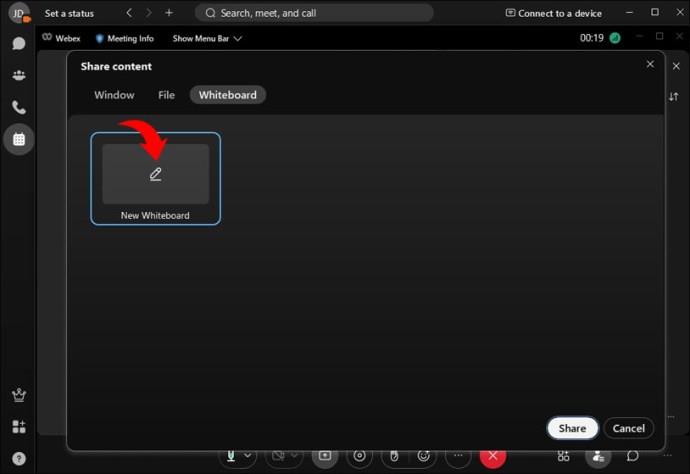
- Alegeți una dintre numeroasele opțiuni pentru gestionarea tablei albe. Acestea includ culoarea, textul, autocolantele, permițând altor participanți să le editeze etc.
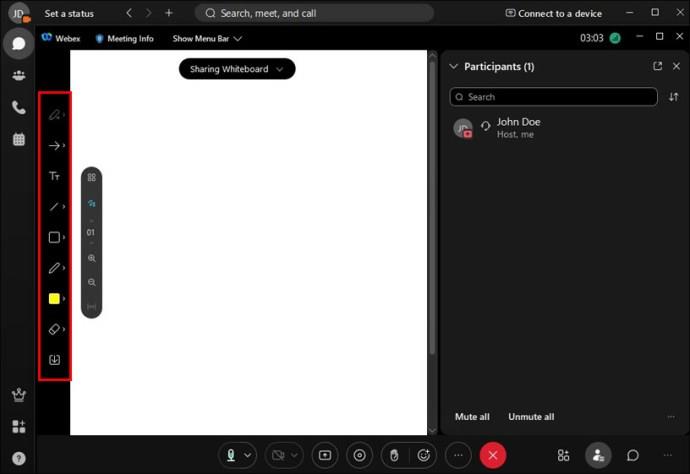
- Când ați terminat de editat tabla albă, apăsați pe „Terminat”.
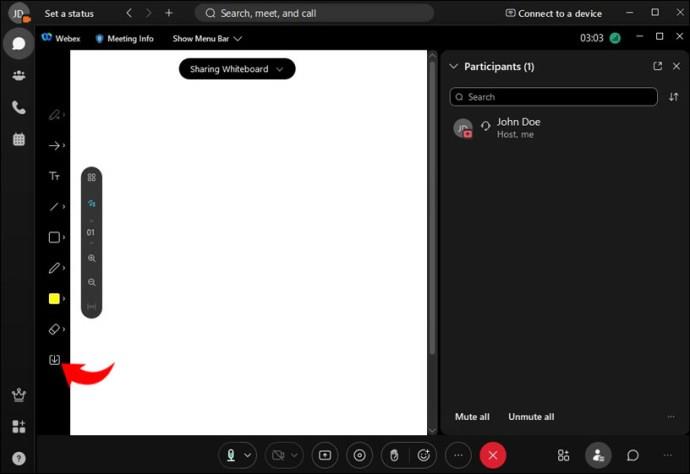
- Dacă doriți să opriți partajarea tablei albe, apăsați „Opriți partajarea”.
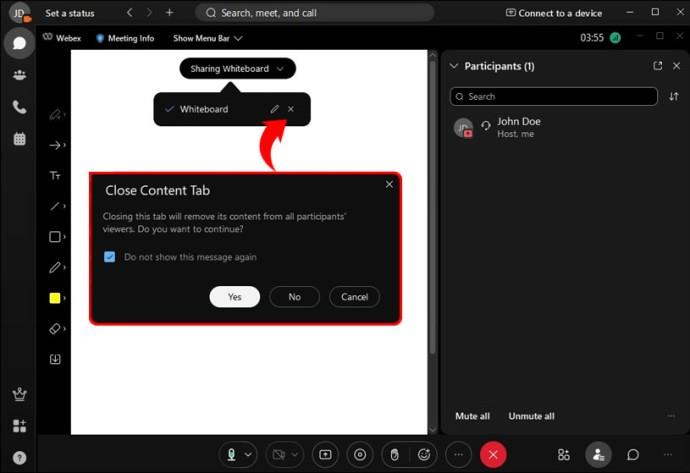
Cum să utilizați tabla albă într-un spațiu Webex pe un computer - Aplicație desktop
O tablă albă într-un spațiu Webex poate încuraja idei și experimente noi. Dacă vrei să-l folosești în spațiul tău, urmează acești pași:
- Selectați spațiul în cauză și alegeți „Conținut”.
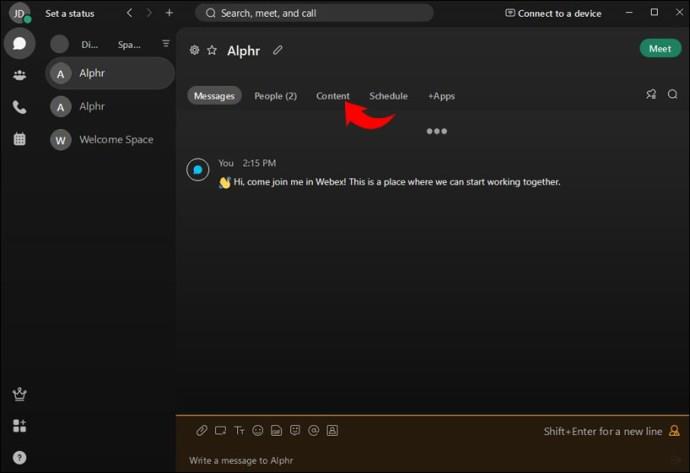
- Apăsați pe „Table albe” și faceți clic pe „Tablă albă nouă”.
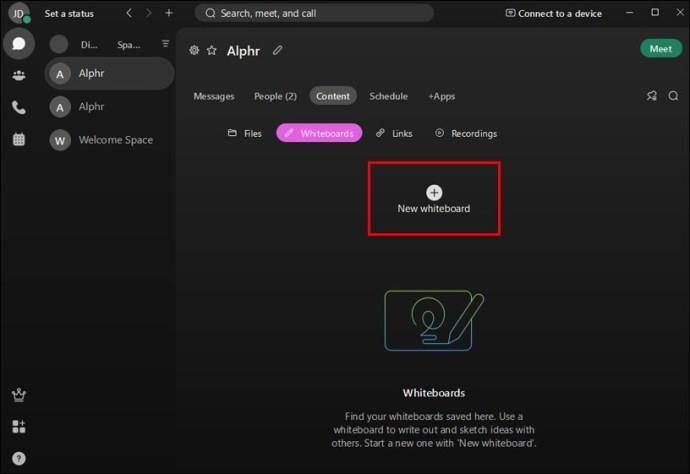
- Selectați una dintre numeroasele opțiuni pentru a scrie, a desena sau a tasta text pe tabla albă.
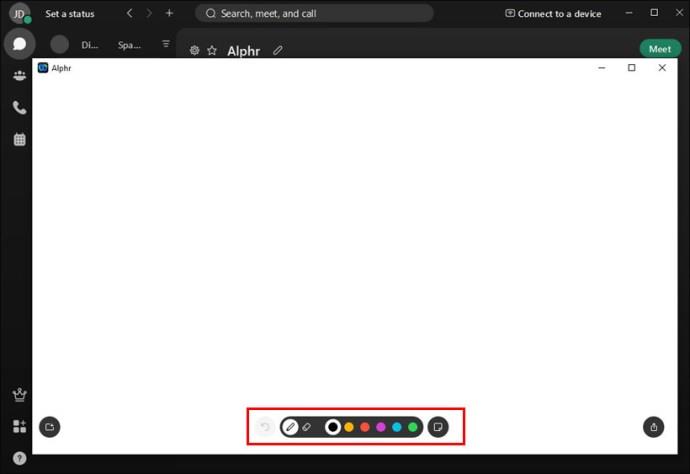
Webex oferă utilizatorilor săi o cantitate nelimitată de spațiu pe tablă albă. Deoarece spațiile Webex sunt private, numai membrii pot vedea și edita tabla albă.
Cum să utilizați tabla albă în Webex pe un iPhone
Dacă sunteți adesea în mișcare și nu aveți acces la computerul dvs., puteți utiliza oricând aplicația mobilă Webex concepută pentru iPhone. Opțiunea tablă albă este disponibilă și ușor de utilizat. În plus, multor oameni li se pare mult mai simplu să deseneze pe tablele albe folosind degetele. Vă vom arăta cum să utilizați opțiunea tablă albă în timpul unei întâlniri sau într-un spațiu.
Urmați pașii de mai jos pentru a crea și gestiona tabla albă într-o întâlnire Webex pe iPhone:
- În timpul unei întâlniri, apăsați pe cele trei puncte din meniu și alegeți „Partajați conținut”.
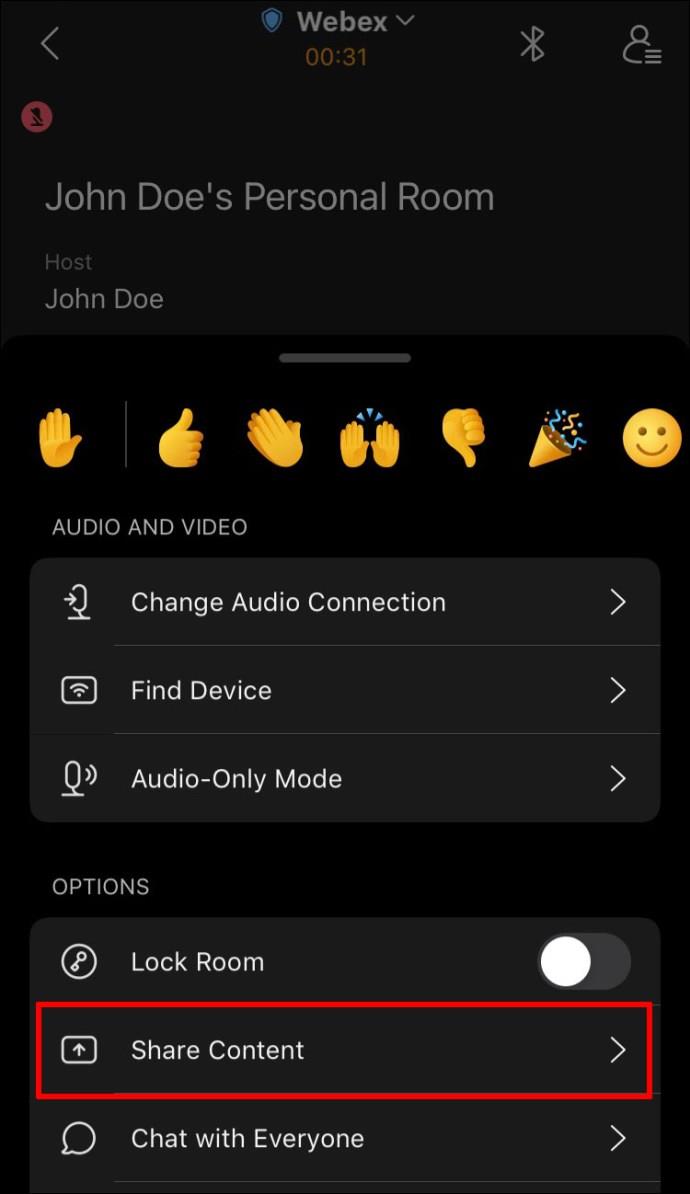
- Alegeți o tablă salvată sau creați una nouă atingând „Tabla albă nouă”.

- Alegeți una dintre opțiunile oferite de Webex pentru a desena, a tasta sau pentru a adăuga autocolante pe tabla albă. De asemenea, puteți personaliza cine poate vizualiza sau edita tabla albă.
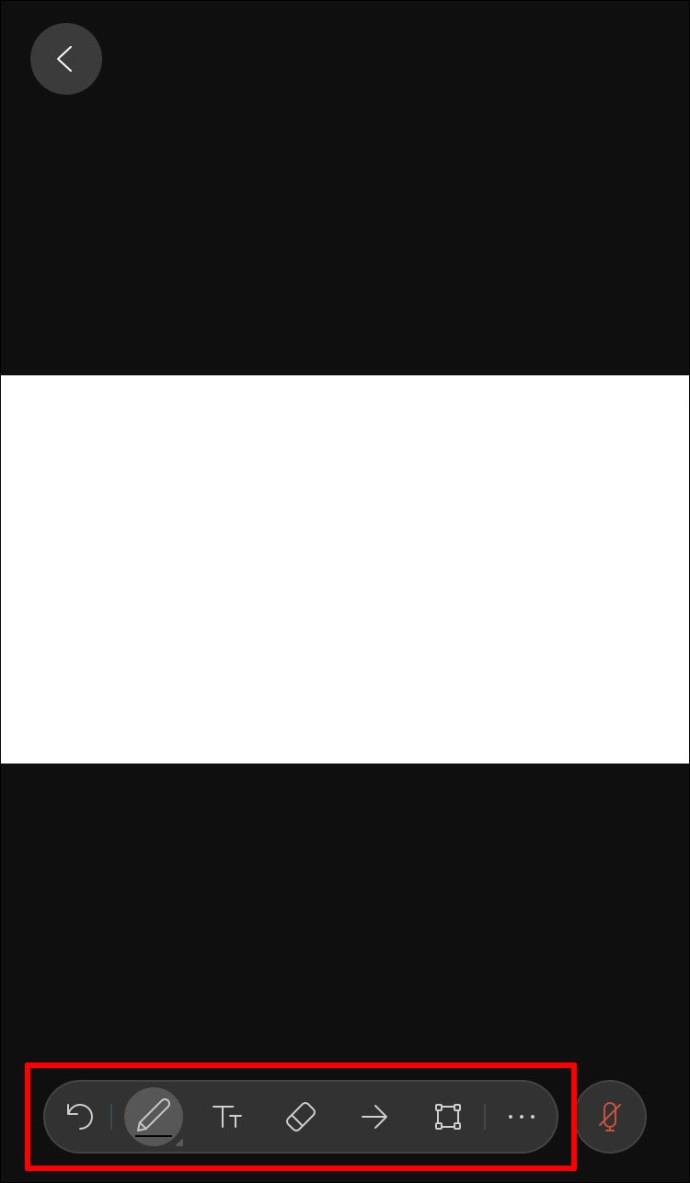
- Dacă doriți să opriți partajarea, apăsați butonul „<”.
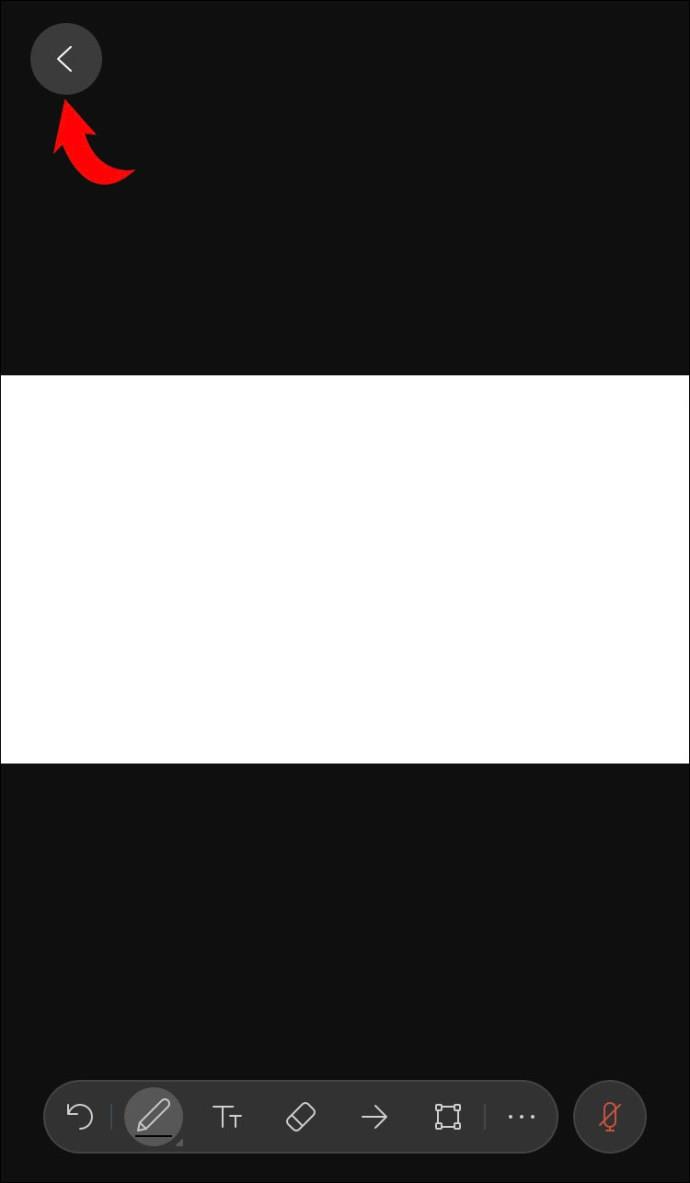
Cum să utilizați tabla albă într-un spațiu Webex pe un iPhone
A avea o tablă într-un spațiu Webex este o modalitate excelentă de a-ți încuraja colegii să devină creativi. Iată cum să creați și să editați o tablă într-un spațiu Webex folosind iPhone-ul:
- Mergeți la spațiul dorit și apăsați pe cele trei puncte și alegeți „Conținut”.
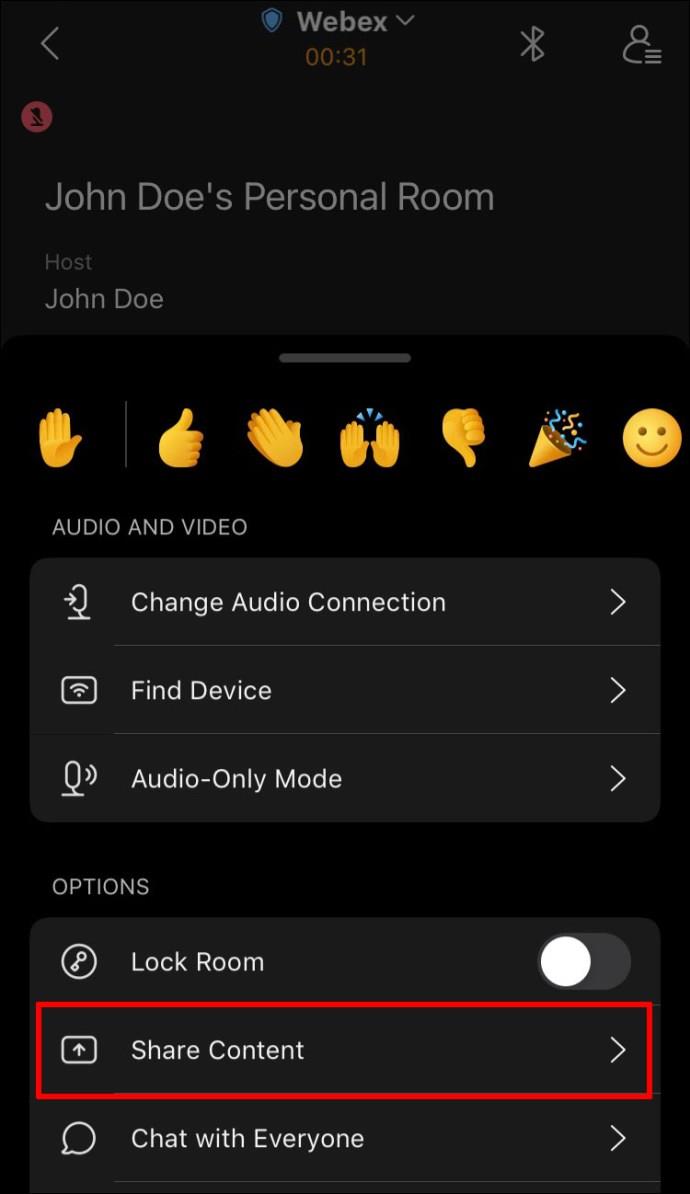
- Selectați „Tablă albă” și apoi atingeți „Tabla albă nouă”.

- Alegeți dacă doriți să desenați, să tastați sau să adăugați un autocolant. Selectați culoarea markerului și încercați diferite funcții oferite de Webex.
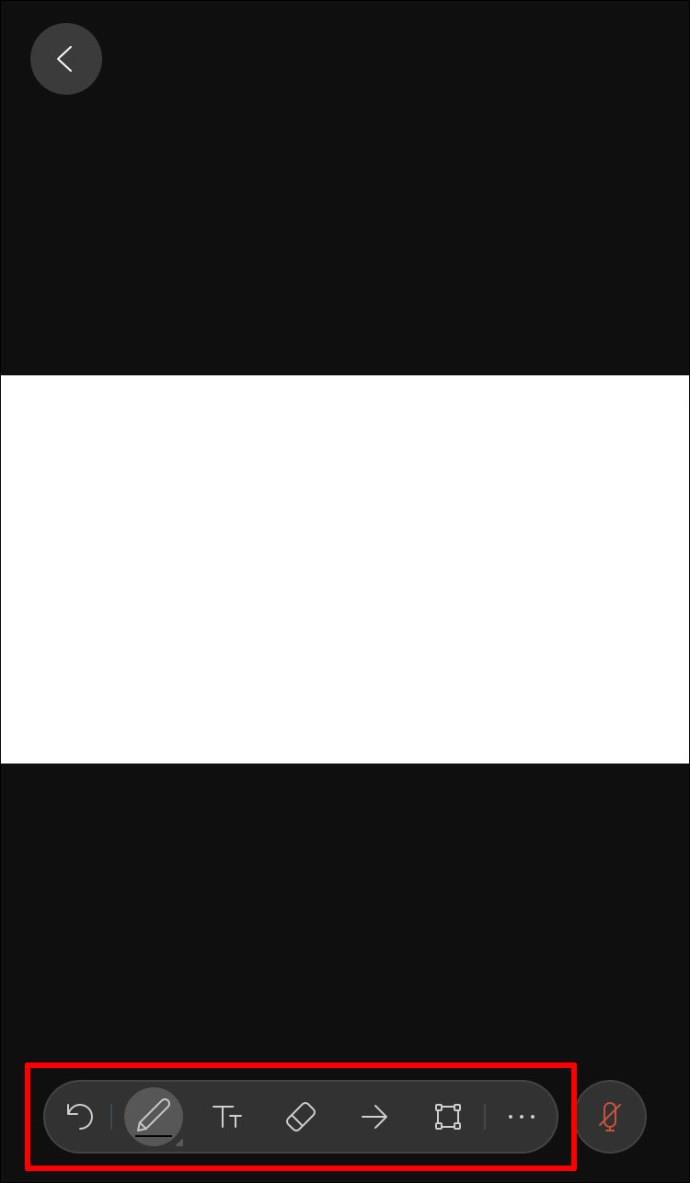
Webex oferă spațiu nelimitat pentru tablă albă pentru utilizatorii săi. Folosiți două degete pentru a vă deplasa în jurul tablei albe de pe iPhone.
Cum să utilizați tabla albă în Webex pe un Android
Webex este disponibil ca aplicație Android și poate fi descărcată din Magazinul Play . Dacă călătoriți adesea sau departe de computer, această aplicație vă permite să fiți la curent cu tot ce se întâmplă la locul de muncă.
Webex vă permite să creați table albe în timpul unei întâlniri sau într-un spațiu. Deoarece pașii variază ușor, îi vom acoperi pe ambii.
Dacă sunteți într-o întâlnire și doriți să utilizați o tablă pentru a reprezenta vizual o idee, urmați pașii de mai jos:
- Selectați cele trei puncte.
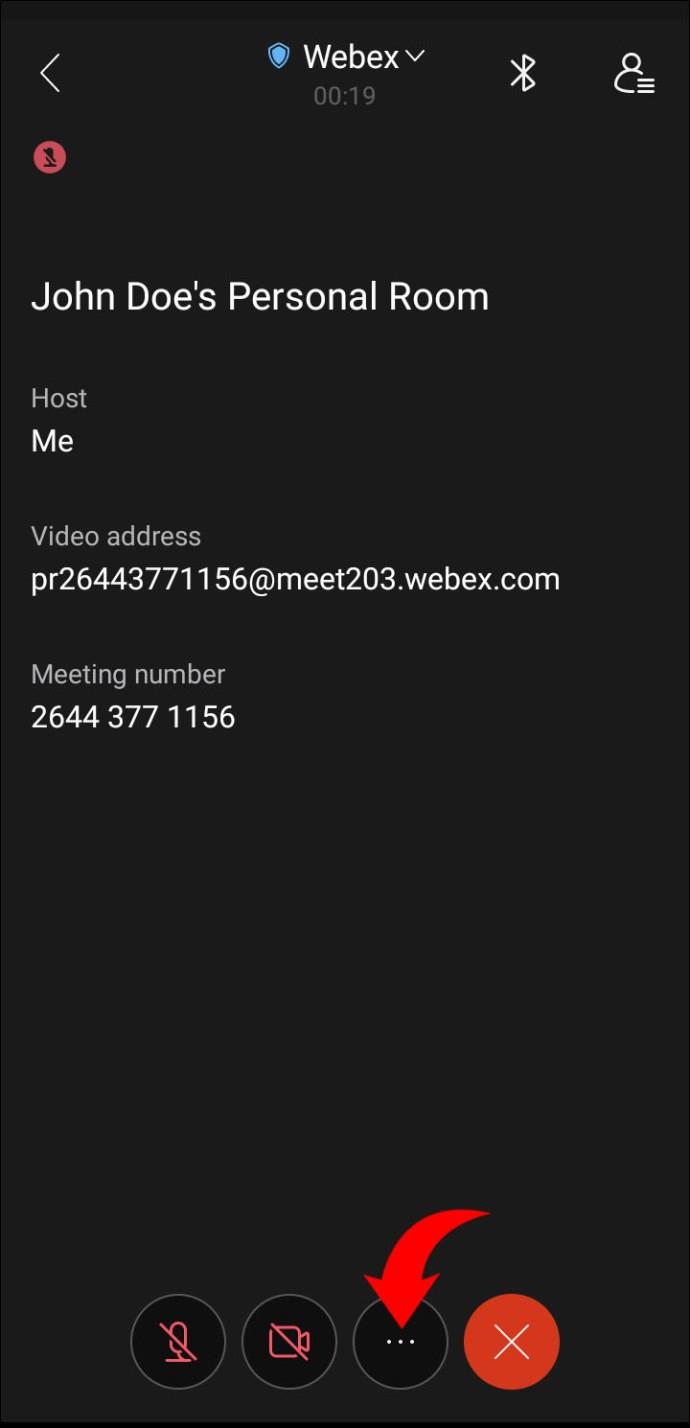
- Atingeți „Partajați conținut”.
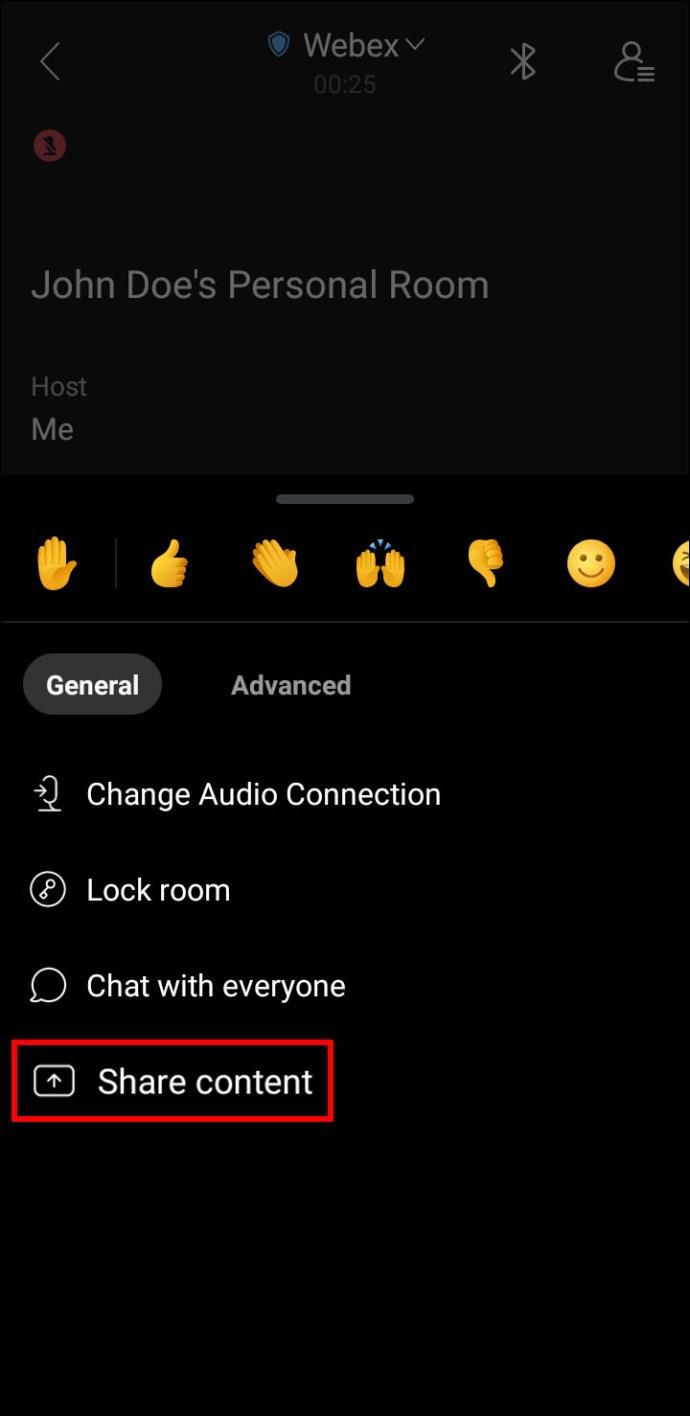
- Alegeți dacă doriți să utilizați o tablă albă salvată anterior sau să creați una nouă atingând butonul „Tabla albă nouă”.
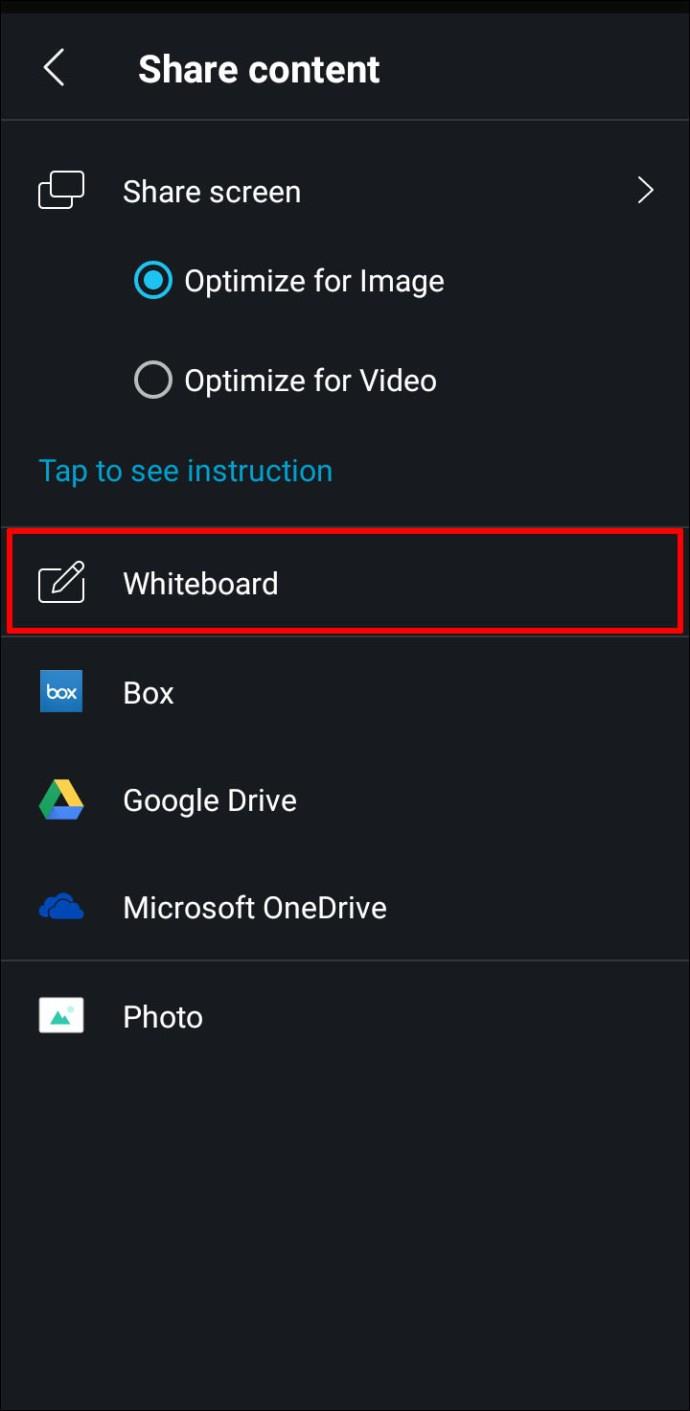
- Selectați opțiunile pentru desen, tastare, adăugare de autocolante etc. Puteți, de asemenea, să personalizați dacă doriți să permiteți altora să editeze tabla albă. Pentru o orientare mai ușoară, puteți activa indicatoarele de săgeți pentru participanți.
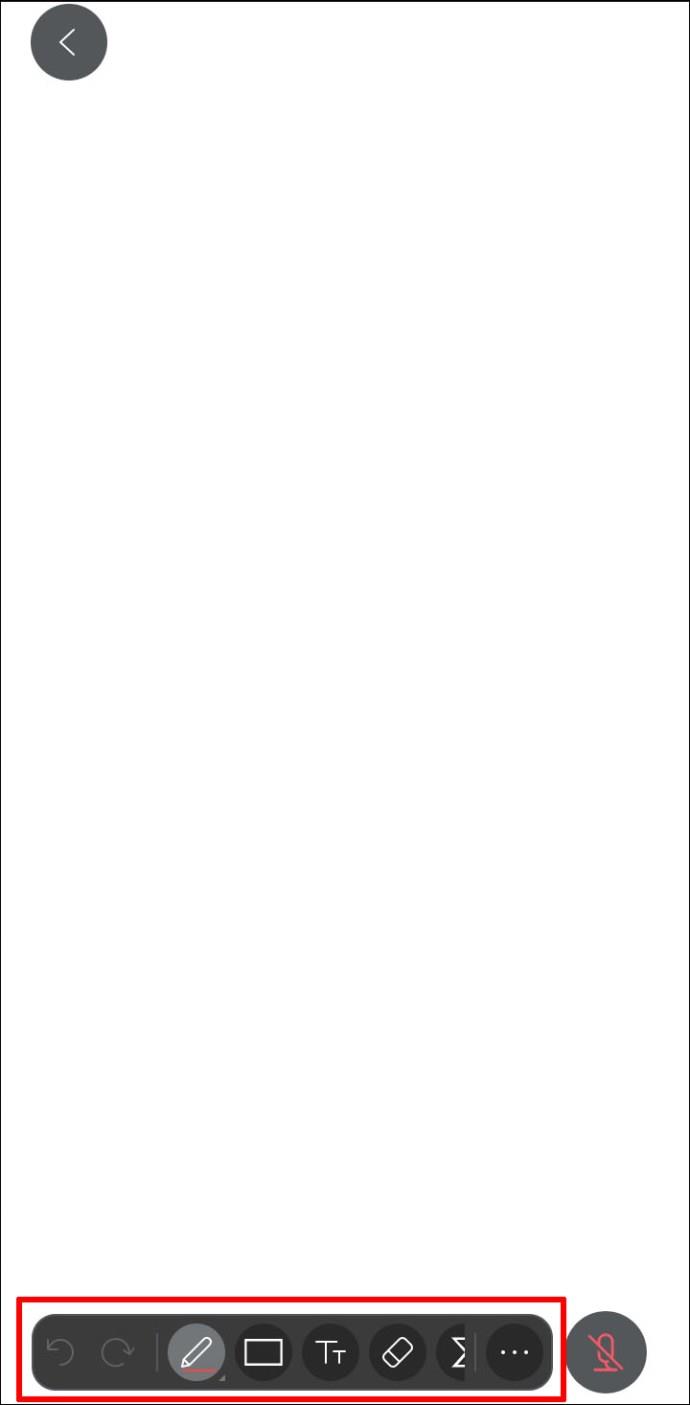
- Atingeți butonul „<” ori de câte ori doriți să opriți partajarea tablei albe.
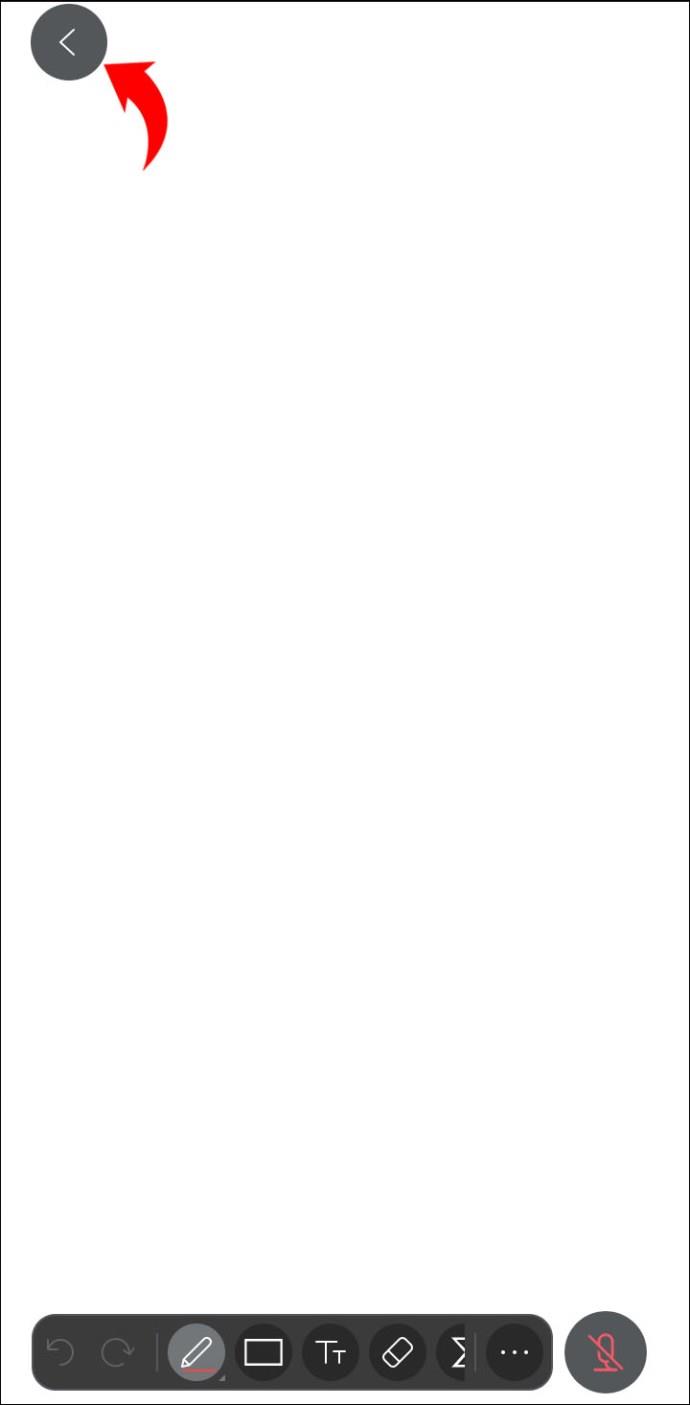
Cum să utilizați tabla albă într-un spațiu Webex pe un Android
Dacă doriți să îmbunătățiți comunicarea în spațiul dvs. Webex, folosirea unei table albe poate fi o decizie excelentă.
Urmați pașii de mai jos pentru a crea și gestiona o tablă într-un spațiu Webex utilizând Android:
- Deschideți spațiul în care doriți să utilizați tabla albă și accesați meniul de activități (cele trei puncte).
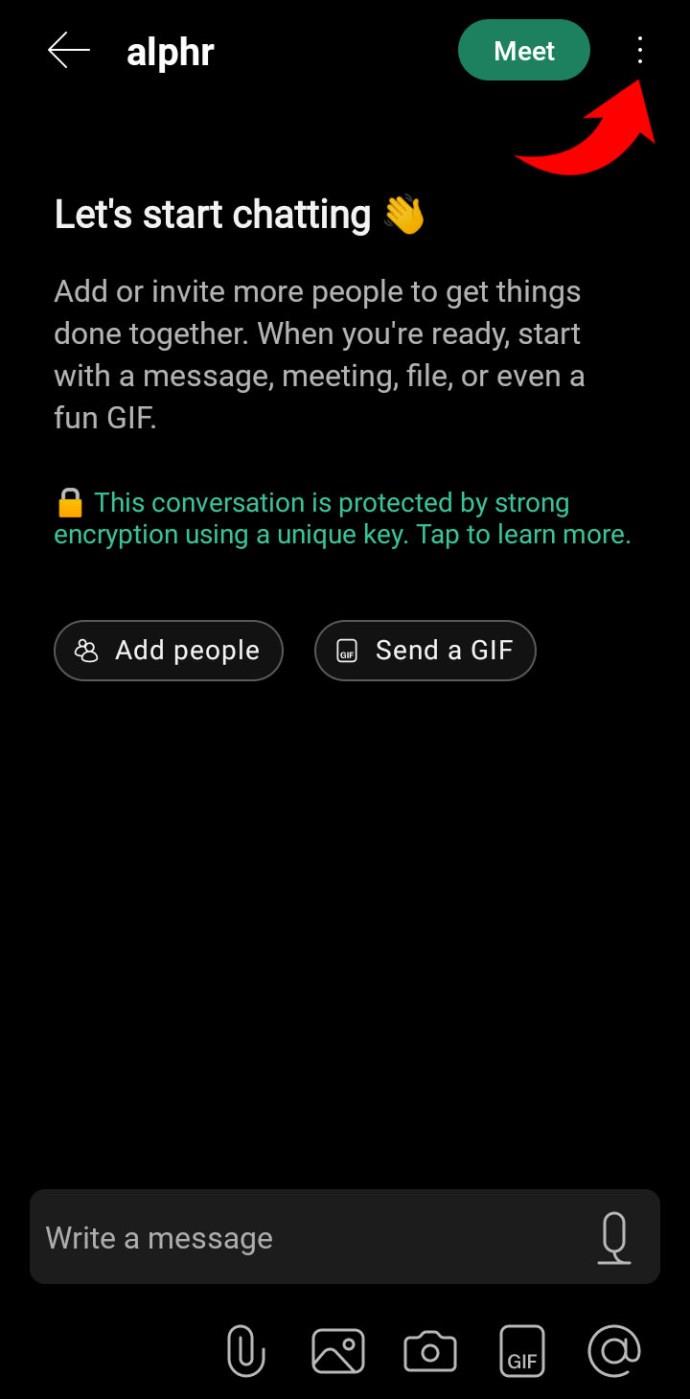
- Selectați „Conținut”.
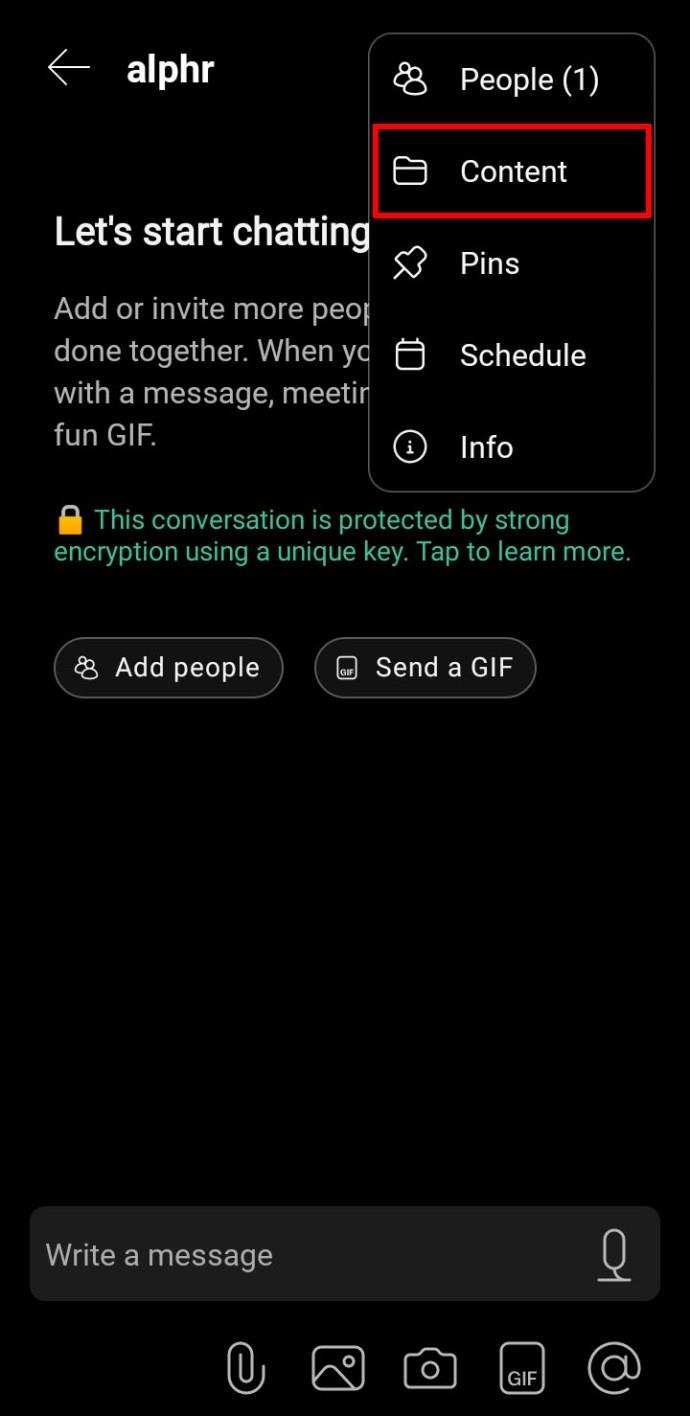
- Selectați „Tablă albă” și atingeți „Tabla albă nouă”.
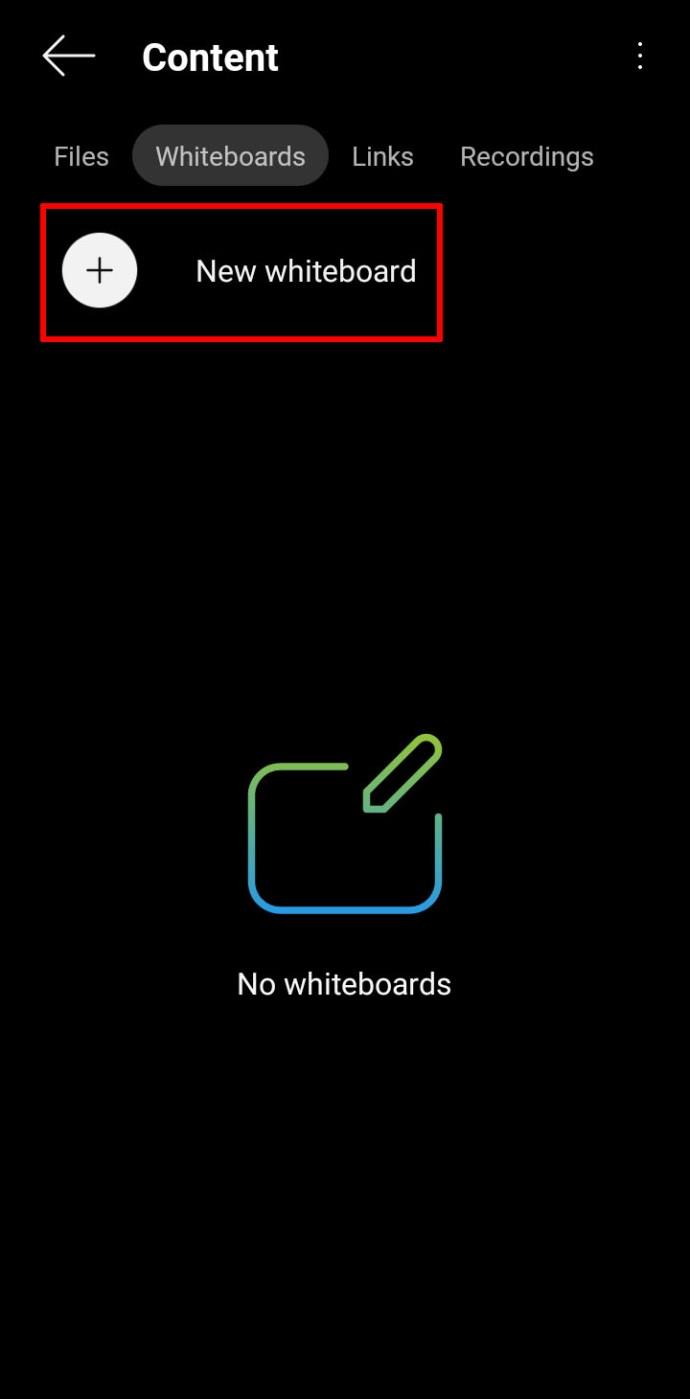
- Folosiți două degete pentru a naviga prin spațiul nelimitat al tablei albe.
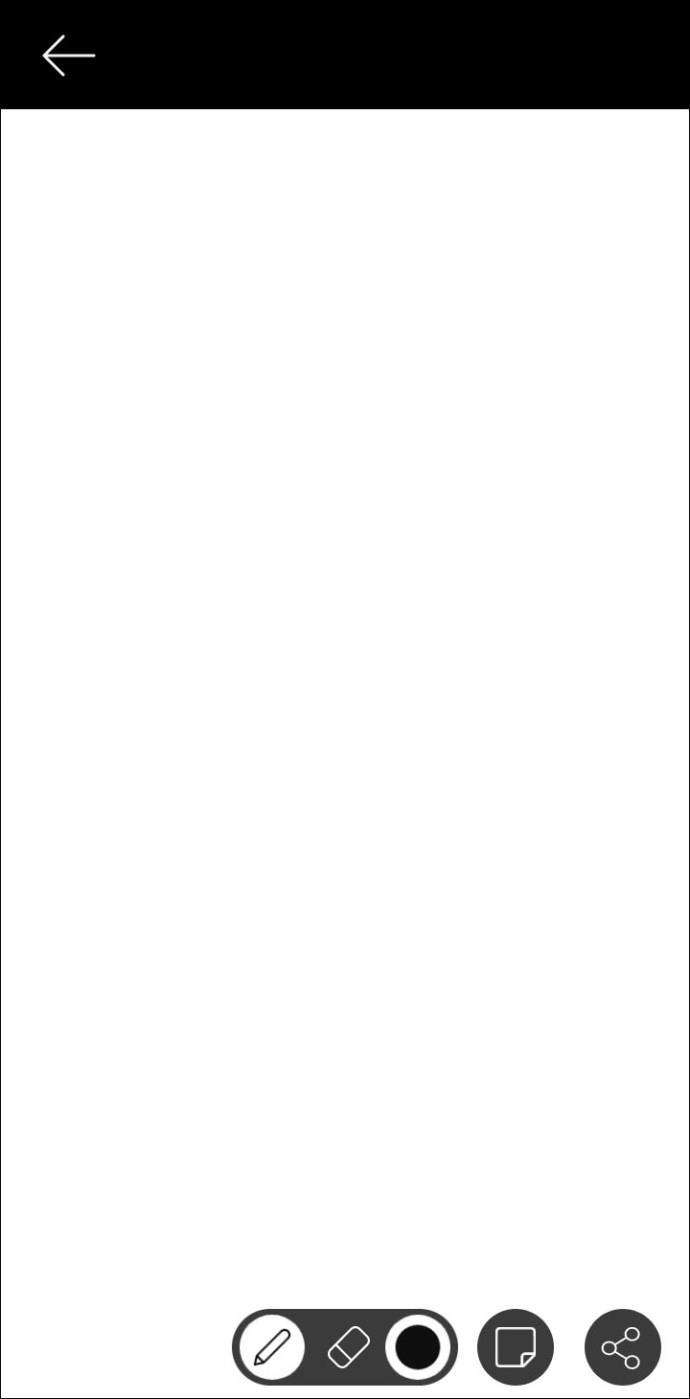
- Atingeți „Săgeată la stânga” pentru a șterge tabla albă.

Cum să utilizați tabla albă în Webex pe un iPad
Webex este compatibil cu iPad-uri, iar aplicația poate fi descărcată din App Store . Datorită ecranului mai mare, utilizarea opțiunii de tablă albă pe un iPad este ușoară și distractivă.
Majoritatea oamenilor aleg să folosească caracteristica tablă albă pentru a transmite mai ușor un mesaj în timpul unei întâlniri. Cu toate acestea, îl puteți folosi și într-un spațiu Webex pe care îl partajați cu colegii dvs. Vom explica procesul pentru ambele cazuri.
Un simplu desen pe tabla albă Webex îi poate ajuta uneori pe alții să înțeleagă mai bine o idee pe care o discutați într-o întâlnire. Iată cum să-l folosești pe iPad:
- Alegeți pictograma „Partajare”.
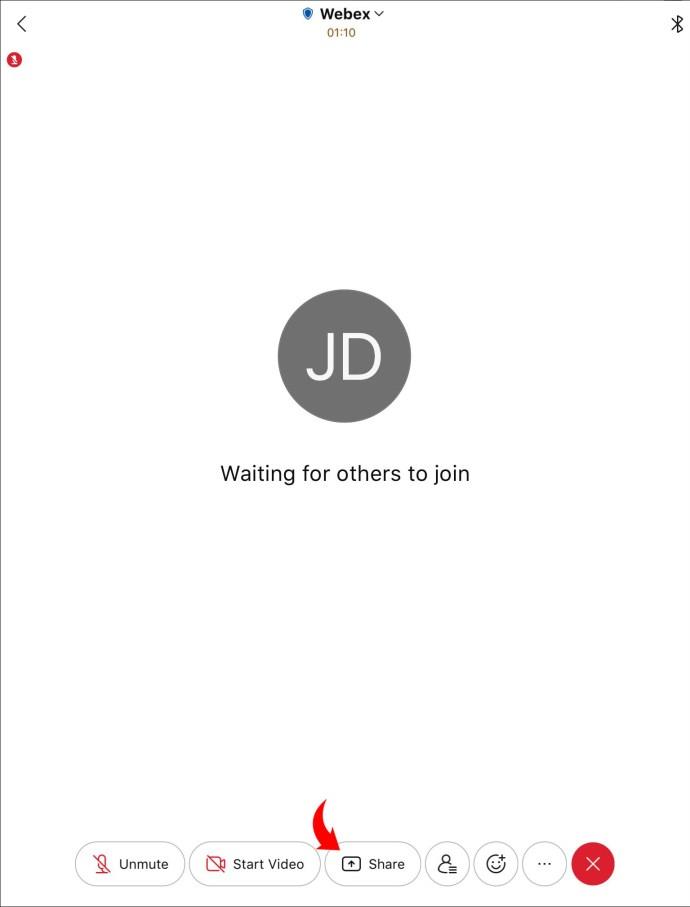
- După ce ați ales pictograma „Partajare”. Selectați o „Tablă albă”.
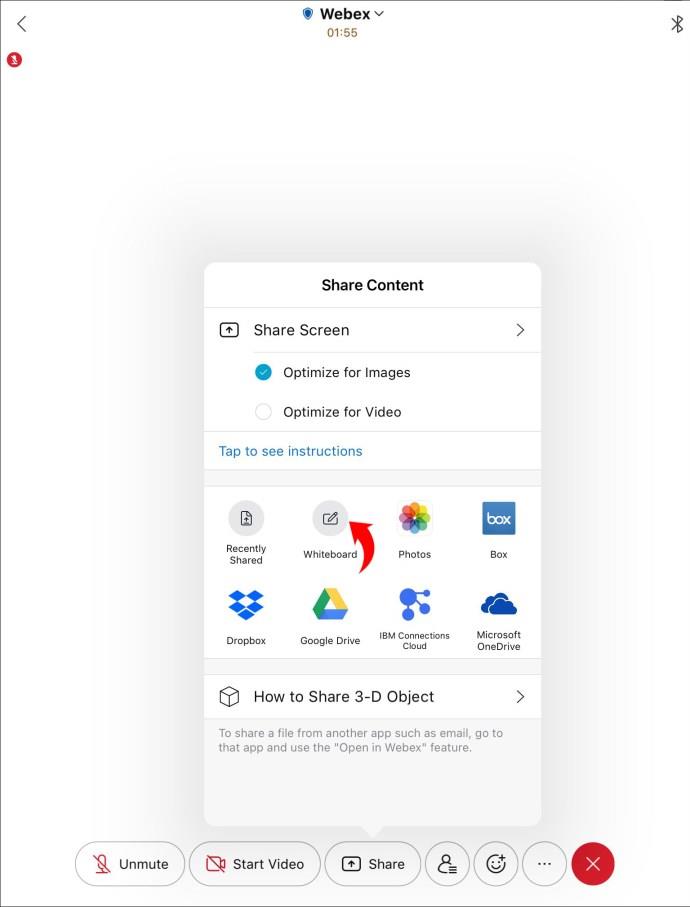
- Personalizați opțiunile și începeți să desenați sau să scrieți pe tabla albă. Alegeți dacă doriți să fiți singurul care îl poate edita sau să permiteți participanților să contribuie.
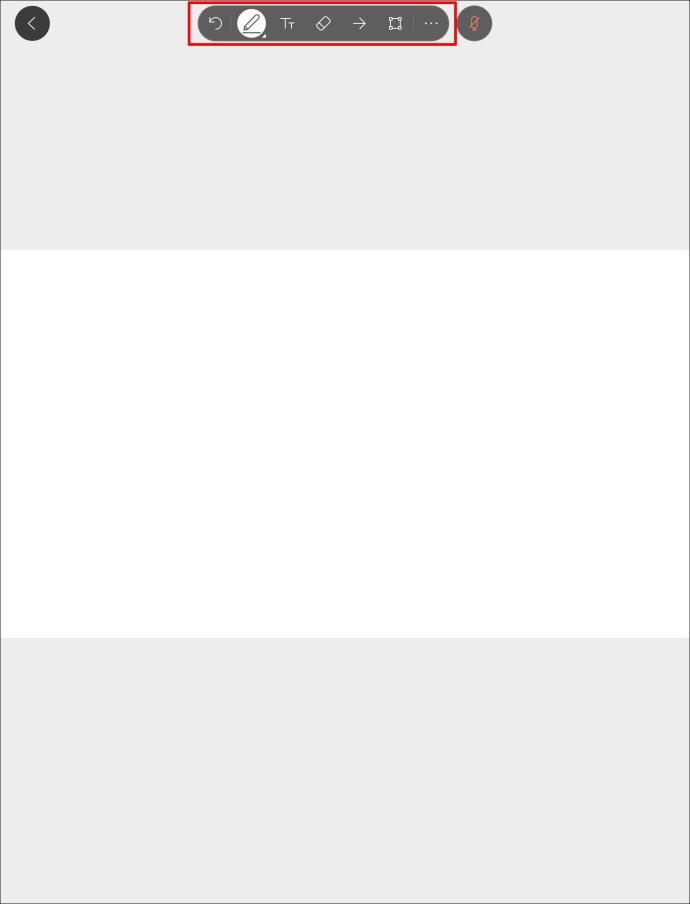
- Când ați terminat de folosit tabla albă, atingeți pictograma „<”.
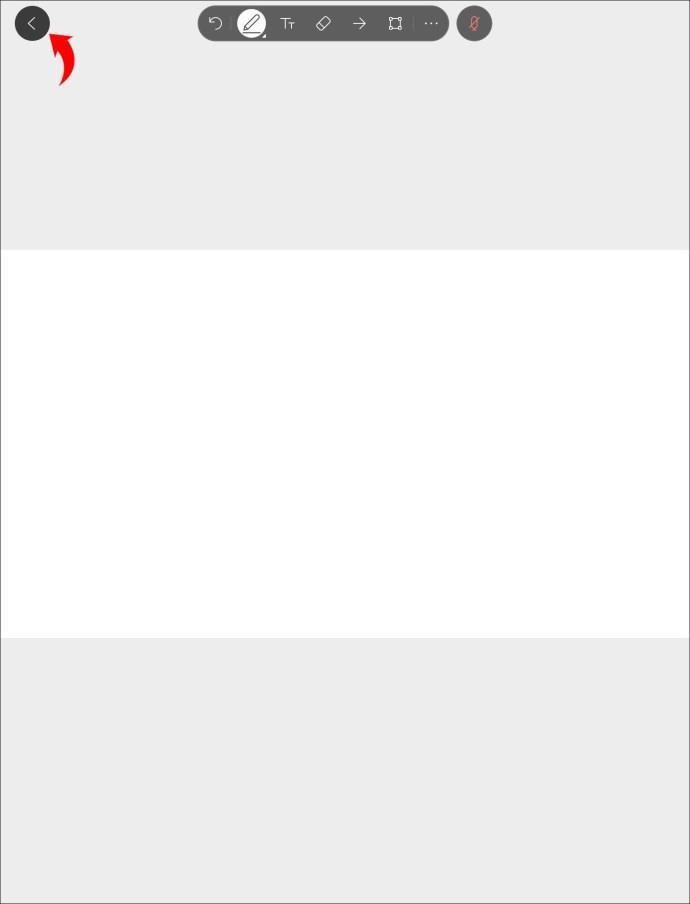
Cum să utilizați tabla albă într-un spațiu Webex pe un iPad
Schimbul de idei într-un spațiu Webex este întotdeauna util. Dacă doriți să o faceți mai distractivă și mai convenabilă, puteți utiliza funcția de tablă albă. Iată cum să o faci:
- Atingeți cele trei puncte și selectați „Conținut”.
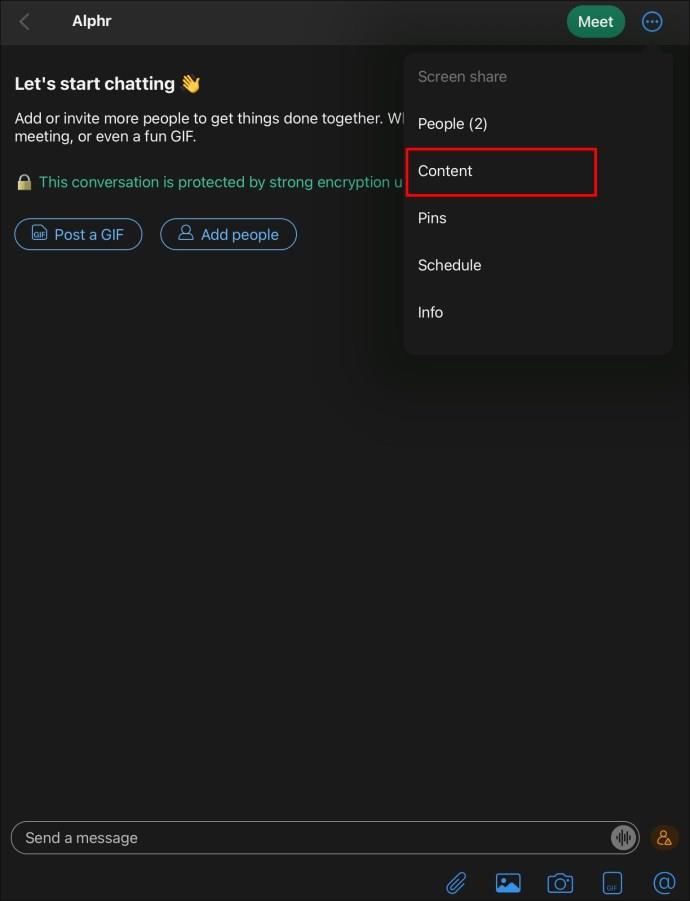
- Apăsați pe „Tablă albă” și alegeți „Tabla albă nouă”.
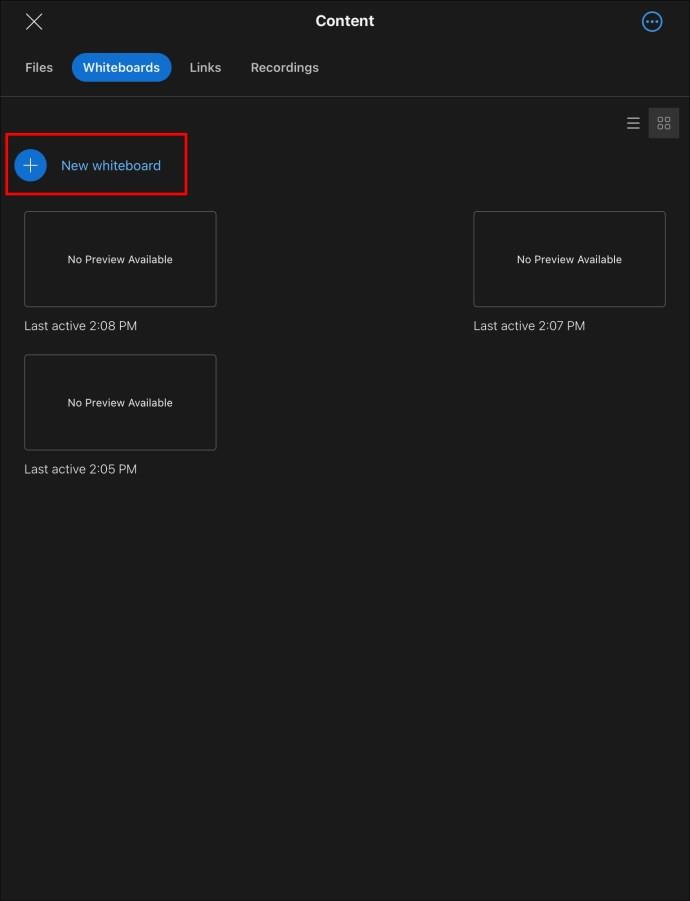
- Începeți să editați tabla albă folosind opțiunile din stânga.
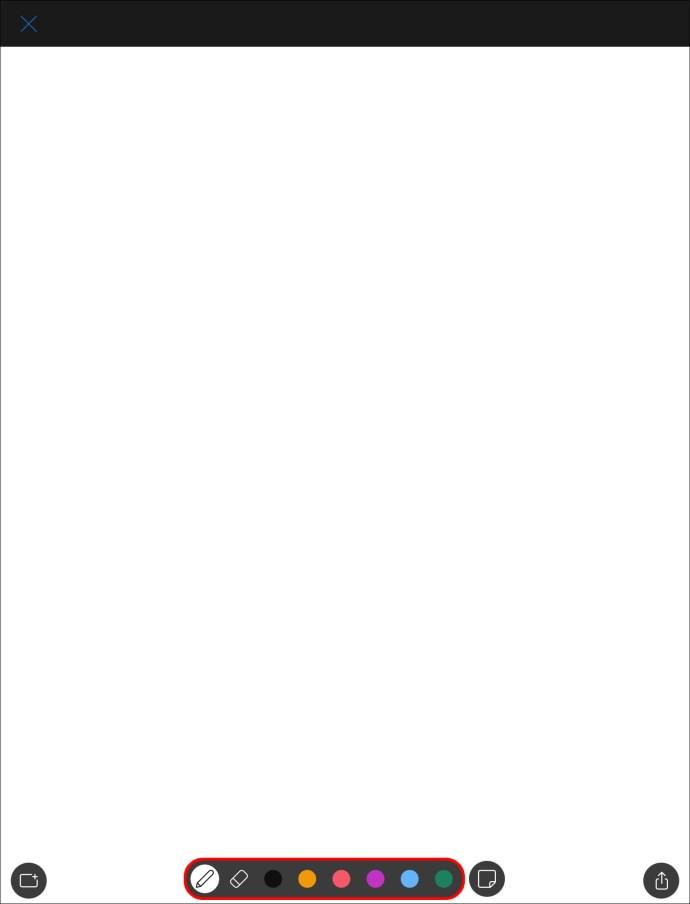
- Atingeți „Ștergeți tot” dacă doriți să ștergeți conținutul și să începeți de la capăt.
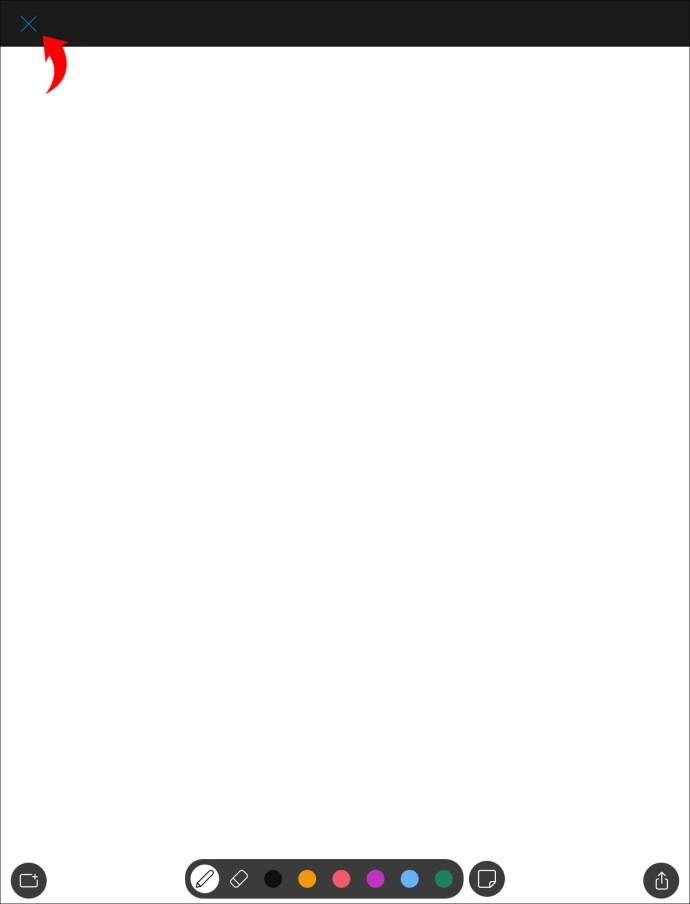
Nu te vei plictisi cu tabla albă Webex
Caracteristica de tablă albă a Webex vă permite să vizualizați rapid un concept fără a pierde timpul cu explicații. Încurajează colaborarea între membrii echipei și poate fi locul de naștere al ideilor inovatoare. Desigur, tabla albă poate fi folosită și doar pentru distracție.
Considerați utilă opțiunea tablă albă? Crezi că te-ar putea ajuta să fii mai productiv? Spune-ne în secțiunea de comentarii de mai jos.